Page 1

СТАРАЕТСЯ ДЛЯ МЕНЯ
Каталог смартфонов
Page 2
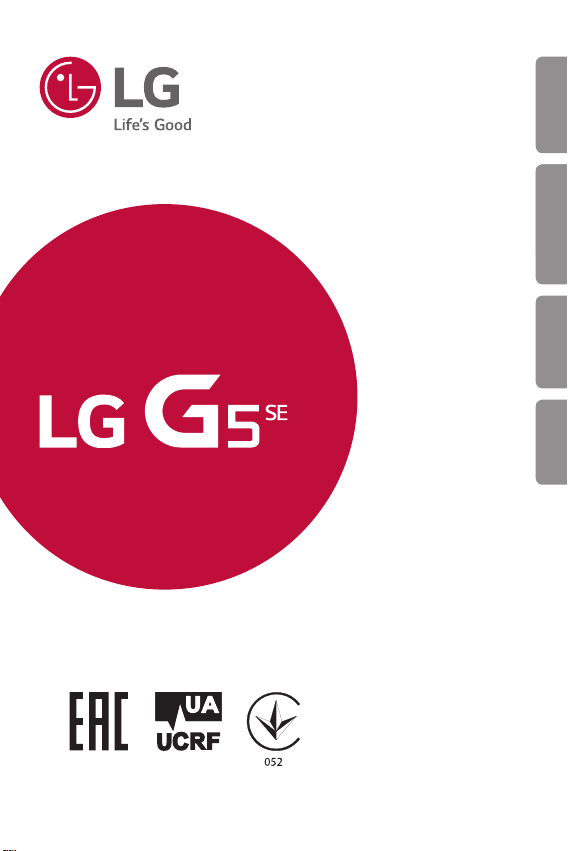
USER GUIDE
LG-H845
РУССКИЙ УКРАЇНСЬКА ҚАЗАҚША ENGLISH
MFL69518601 (1.0) www.lg.com
Page 3
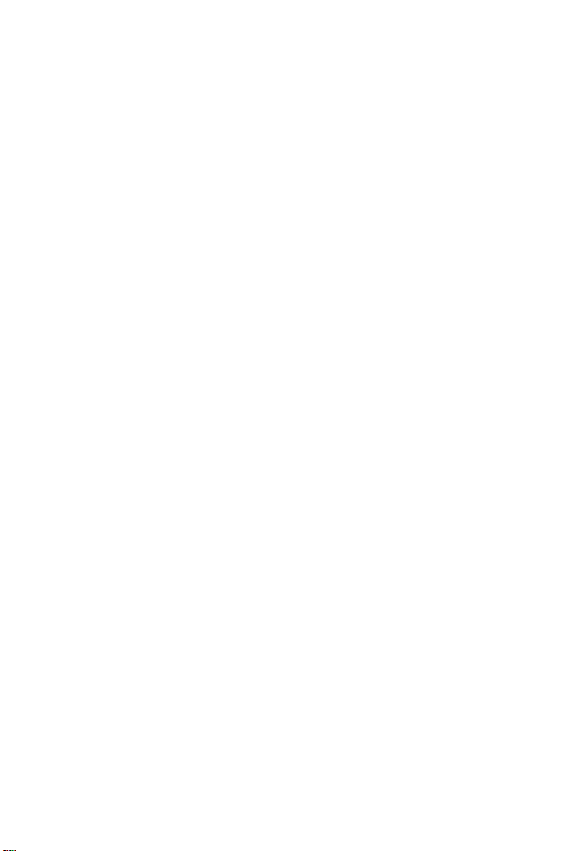
РУССКИЙ
Об этом руководстве
Благодарим вас за выбор продукта LG. Прежде чем включать устройство
в первый раз, внимательно прочтите это руководство пользователя, в
котором содержатся рекомендации по использованию устройства и
обеспечению безопасности.
• Всегда используйте оригинальные аксессуары LG. Входящие в
комплект аксессуары предназначены только для настоящего
устройства и могут быть несовместимы с другими устройствами.
• В связи с наличием сенсорной клавиатуры настоящее устройство не
предназначено для людей с нарушениями зрения.
• Описания основаны на параметрах устройства, используемых по
умолчанию.
• Установленные на телефоне стандартные приложения периодически
обновляются; поддержка этих приложений может быть прекращена
без предварительного уведомления. Если у вас есть вопросы
по поводу предоставляемых вместе с телефоном стандартных
приложений, обратитесь в сервисный центр LG. По вопросам,
касающимся приложений, устанавливаемых пользователями,
обращайтесь к соответствующему поставщику.
• Изменение операционной системы устройства или установка
программного обеспечения, полученного из неофициальных
источников, может повредить устройство и привести к повреждению
или потере данных. Такие действия будут считаться нарушением
лицензионного соглашения с LG и приведут к аннулированию
гарантии.
• Некоторое содержимое и изображения могут отличаться от вашего
устройства в зависимости от области, поставщика услуг, версии ПО
или ОС и могут быть изменены без предварительного уведомления.
• Лицензии на ПО, аудиозаписи, фоновые рисунки, изображения и
прочие поставляемые с устройством мультимедийные материалы
предусматривают ограниченное использование. Извлечение и
использование этих материалов для коммерческих и иных целей
будет рассматриваться как нарушение авторских прав. Пользователь
несет ответственность за незаконное использование мультимедийных
материалов.
1
Page 4
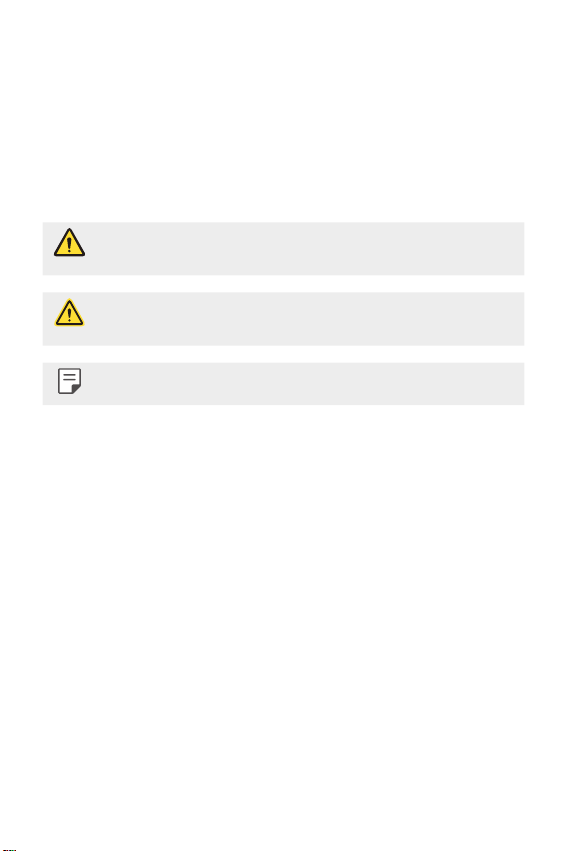
• За различные операции с данными, например обмен сообщениями,
выгрузку и загрузку данных, автоматическую синхронизацию и
определение местоположения, может взиматься дополнительная
плата. Чтобы избежать лишних расходов, выберите тарифный план,
который наиболее подходит для ваших потребностей. Для получения
более подробных сведений обратитесь к своему поставщику услуг.
Условные обозначения
ПРЕДУПРЕЖДЕНИЕ: Ситуации, которые могут привести к
травмированию пользователя и других лиц.
ВНИМАНИЕ: Ситуации, которые могут стать причиной незначительного
вреда здоровью или повреждения устройства.
ПРИМЕЧАНИЕ: Примечания или дополнительная информация.
Об этом руководстве
2
Page 5
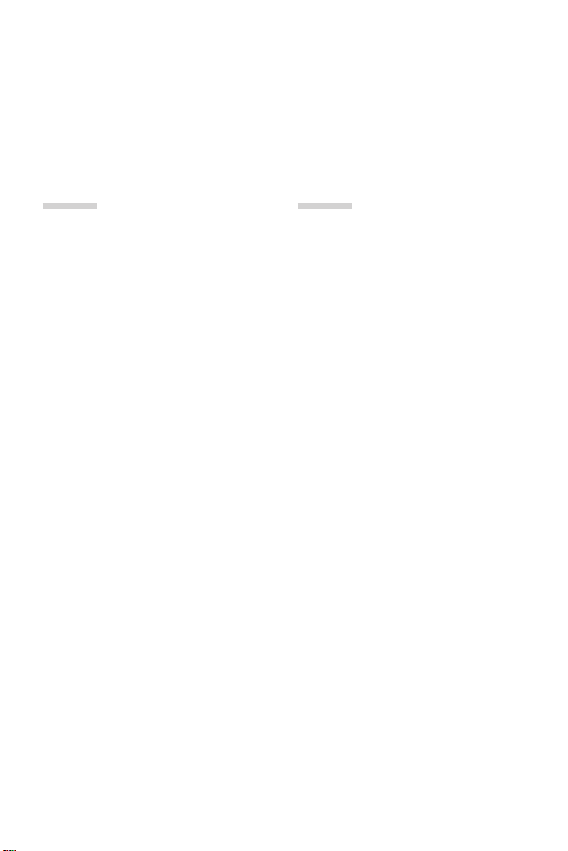
Содержание
5 Рекомендации по безопасной и эффективной эксплуатации
01
Настраиваемые функции
13 Модульный тип
13 Функция Always-on Display
15 Режим дневного света
15 Широкоугольный объектив 135º
16 Две камеры
16 Коллаж
17 Стабилизация изображения
17 Smart Bulletin
18 Smart Notice
20 Smart Doctor
21 Публикация фотографий и
видеозаписей
22 Quick Help
22 QuickRemote
24 QuickMemo+
26 QSlide
27 LG Health
28 Не беспокоить
29 Мелодия контакта
29 Распознавание отпечатков
пальцев
33 Режим доступа к контенту
35 Двойное воспроизведение
02
Основные функции
37 Компоненты телефона и
аксессуары
38 Обзор компонентов
40 Включение и выключение
питания
41 Установка SIM-карты
43 Установка карты памяти
44 Извлечение карты памяти
44 Аккумулятор
49 Сенсорный экран
52 Главный экран
60 Блокировка экрана
64 Безопасное включение
65 Шифрование карты памяти
66 Создание снимков экрана
67 Ввод текста
3
Page 6
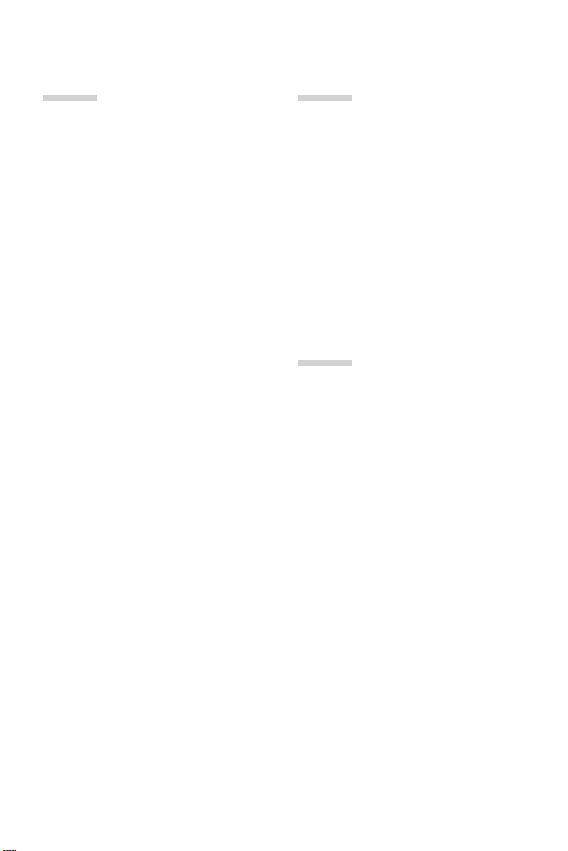
03
04
Полезные приложения
75 Установка и удаление
приложений
76 Недавно удаленные
приложения
76 Телефон
80 SMS/MMS
81 Камера
95 Галерея
98 Калькулятор
98 Погода
99 Загрузки
99 Часы
100 Диктофон
101 Музыка
102 Эл. почта
103 Контакты
105 Календарь
106 Управление файлами
107 Задачи
107 Evernote
107 Сотовое вещание
107 Радио
108 LG Backup
109 RemoteCall Service
109 SmartWorld
110 Приложения Google
Параметры телефона
114 Настройки
114 Сети
126 Звук и уведомления
127 Дисплей
05
Приложение
140 Настройки языка LG
140 LG Bridge
141 Обновление программного
обеспечения телефона
143 Часто задаваемые вопросы
147 Руководство по защите от краж
148 Дополнительная информация
Содержание
4
Page 7
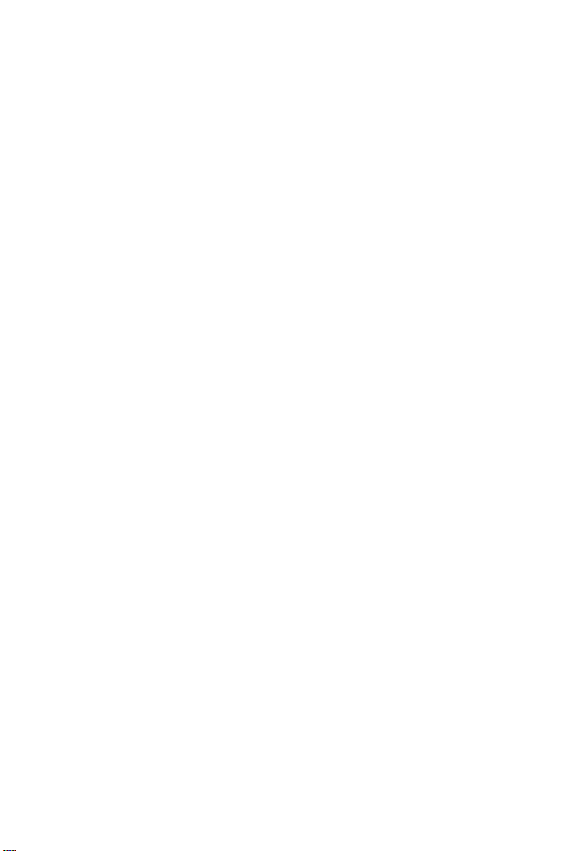
Рекомендации по безопасной и эффективной эксплуатации
Ознакомьтесь с данными несложными инструкциями. Несоблюдение
данных инструкций может быть опасно для здоровья или противоречить
законодательству.
На случай возникновения ошибки устройство имеет встроенный программный
инструмент, который ведет журнал регистрации ошибок. Данный инструмент
осуществляет сбор только тех данных, которые имеют отношение к ошибке, таких
как: уровень сигнала, местоположение идентификатора соты в момент внезапного
разъединения вызова, информация о загруженных приложениях. Журнал
регистрации используется только для определения причины возникновения
ошибки. Данные в журнале регистрации зашифрованы, доступ к ним можно
получить только в авторизованном сервисном центре LG при обращении туда с
целью ремонта устройства.
Воздействие радиочастотного излучения
Информация о воздействии радиочастотного излучения и удельном коэффициенте
поглощения (SAR).
Мобильный телефон модели LG-H845 соответствует действующим требованиям
безопасности по воздействию радиоволн. Данные требования включают в себя
пределы безопасности, разработанные для обеспечения безопасности всех лиц
независимо от возраста и состояния здоровья.
• В рекомендациях по ограничению воздействия радиоволн используется
единица измерения, известная как удельный коэффициент поглощения
(SAR). Испытания на SAR проводятся на основе стандартизованного способа,
заключающегося в работе телефона на максимальной сертифицированной
мощности во всех используемых частотных диапазонах.
• Несмотря на то, что возможны разные уровни SAR для различных телефонов
LG, все они соответствуют применимым рекомендациям по ограничению
воздействия радиоволн.
• Предел SAR, рекомендованный международной комиссией по вопросам
защиты от неионизирующих излучений (ICNIRP), составляет 2 Вт/кг,
усредненные на 10грамм ткани.
5
Page 8
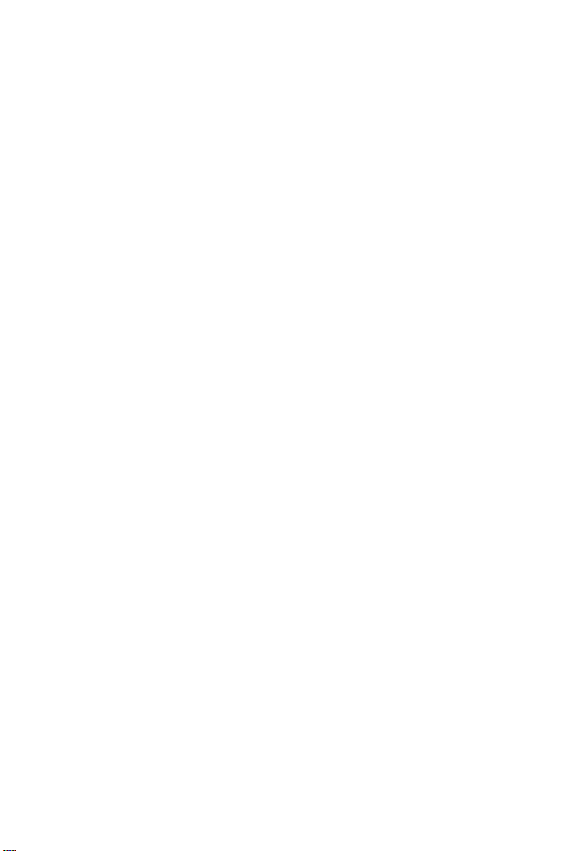
• Максимальное значение SAR для данной модели телефона при использовании
вблизи уха составляет 0,788 Вт/кг (10г), а при ношении на теле — 1,450 Вт/кг
(10г).
• Данное устройство соответствует нормам излучения при эксплуатации в
обычном положении рядом с ухом или при расположении на расстоянии
не менее 5мм от тела. При переноске телефона в чехле или на поясном
креплении, убедитесь, что в них нет металлических компонентов, и они
располагаются на расстоянии не менее 5мм от тела. Для передачи данных и
сообщений телефону требуется устойчивое соединение с сетью. В некоторых
случаях передача сообщений или данных может быть приостановлена
до установки такого соединения. До окончания передачи данных
следует обеспечить выполнение приведенных выше рекомендаций по
территориальному разносу.
Уход и техническое обслуживание
• Всегда пользуйтесь оригинальными аккумуляторами, зарядными устройствами
и аксессуарами LG, которые предназначены для использования с данной
моделью телефона. Использование других аксессуаров может быть опасно для
здоровья и может привести к аннулированию гарантии.
• Некоторые материалы и рисунки могут отличаться от тех, что вы видите в
устройстве, без предварительного уведомления.
• Не разбирайте телефон. При необходимости ремонта обратитесь к
квалифицированному специалисту сервисного центра.
• Гарантийный ремонт LG может включать в себя замену деталей и плат, как
новых, так и отремонтированных, по функциональности равных замененным
деталям.
• Держите устройство вдали от электрических приборов, таких как телевизоры,
радиоприемники и компьютеры.
• Телефон следует держать вдали от источников тепла, таких как радиаторы и
плиты.
• Не допускайте падения телефона.
• Не подвергайте телефон механической вибрации и ударам.
• Выключайте телефон в зонах, где действуют специальные ограничения.
Например, не используйте телефон в больницах, поскольку он может повлиять
на чувствительное медицинское оборудование.
6Рекомендации по безопасной и эффективной эксплуатации
Page 9
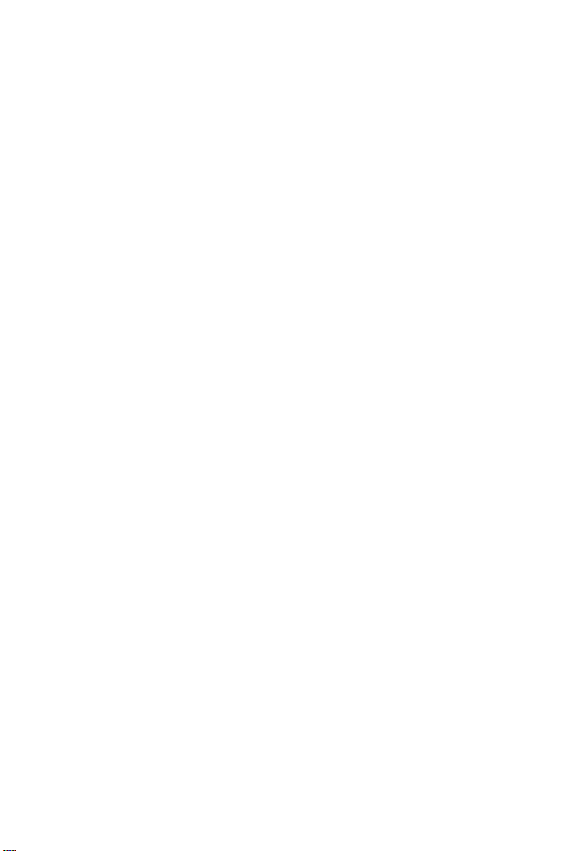
• Во время зарядки телефона не касайтесь его мокрыми руками. Это может
вызвать поражение электрическим током и серьезное повреждение телефона.
• Не заряжайте телефон рядом с легковоспламеняющимися материалами, так как
телефон при зарядке нагревается, что может привести к возгоранию.
• Для чистки поверхности используйте сухую ткань. (Не используйте
растворители, бензин или спирт).
• Во время зарядки телефона не кладите его на предметы мягкой мебели.
• Телефон следует заряжать в хорошо проветриваемом месте.
• Не подвергайте телефон воздействию густого дыма или пыли.
• Не храните телефон рядом с кредитными картами или электронными
проездными документами, это может привести к порче информации на
магнитных полосах.
• Не касайтесь экрана острыми предметами, это может вызвать повреждения
телефона.
• Не подвергайте телефон воздействию жидкости или влаги.
• Осторожно обращайтесь с аксессуарами, например с наушниками. Не
касайтесь антенны без необходимости.
• Не используйте, не трогайте и не пытайтесь удалить разбитое, отколотое или
треснувшее стекло. Данная гарантия не распространяется на повреждение
стекла, произошедшее по причине неправильного или неосторожного
обращения.
• Ваш мобильный телефон — это электронное устройство, которое выделяет
тепло при нормальной эксплуатации. Продолжительный прямой контакт с
кожей при отсутствии соответствующего проветривания может привести
к появлению дискомфорта или незначительного ожога. Поэтому следует
соблюдать осторожность при обращении с телефоном во время или сразу
после его использования.
• При попадании влаги незамедлительно отключите телефон от источника
питания до полного высыхания. Не пытайтесь ускорить процесс сушки при
помощи внешних нагревательных устройств, таких как плиты, микроволновые
печи или фены.
7Рекомендации по безопасной и эффективной эксплуатации
Page 10
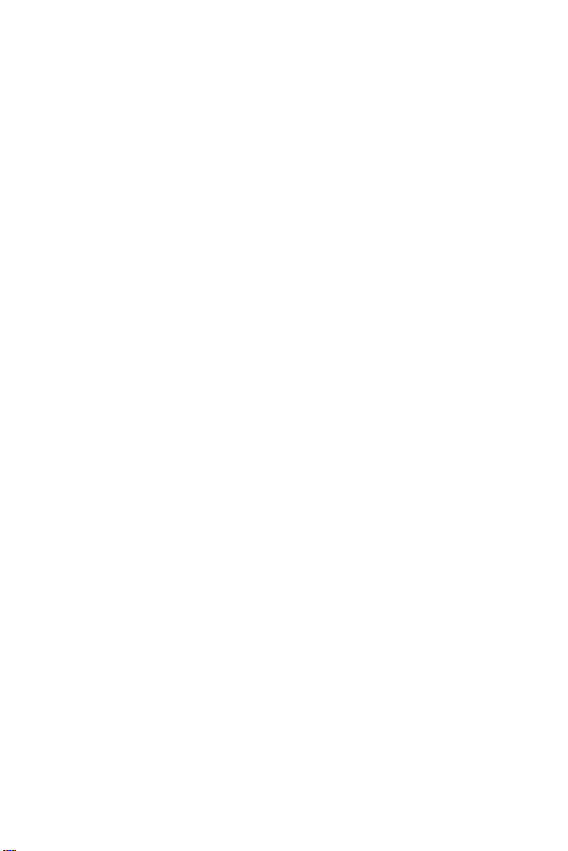
• При попадании влаги в телефон изменяется цвет индикатора влажности
под крышкой устройства. Гарантия не распространяется на повреждения,
вызванные попаданием влаги.
Эффективное использование телефона
Электронные устройства
Все мобильные телефоны могут вызывать помехи, влияющие на работу других
приборов.
• Без разрешения не пользуйтесь мобильным телефоном рядом с медицинским
оборудованием. Не кладите телефон рядом с электрокардиостимуляторами
(т.е. в нагрудный карман).
• Мобильные телефоны могут вызывать помехи в работе некоторых слуховых
аппаратов.
• Незначительные помехи могут возникать в работе телевизора,
радиоприемника, компьютера и других устройств.
• По возможности пользуйтесь телефоном в температурных границах от 0 ºC
до 35ºC. Воздействие очень низких или очень высоких температур может
привести к повреждению, поломке или даже взрыву телефона.
Безопасность на дороге
Ознакомьтесь с местными законами и правилами, регламентирующими
использование мобильных телефонов в автомобиле.
• Не держите телефон в руке во время управления автомобилем.
• Внимательно следите за ситуацией на дороге.
• Сверните с дороги и припаркуйтесь, прежде чем позвонить или ответить на
вызов.
• Радиоизлучение может влиять на некоторые электронные системы автомобиля,
например, на стереосистему и устройства безопасности.
• Если ваш автомобиль оснащен подушкой безопасности, не заслоняйте ее
монтируемым или переносным оборудованием беспроводной связи. Это
может препятствовать раскрытию подушки или привести к серьезным травмам.
• При прослушивании музыки во время прогулки убедитесь, что уровень
громкости позволяет вам оставаться в курсе происходящего вокруг. Это
особенно важно, если вы находитесь возле автомобильных дорог.
8Рекомендации по безопасной и эффективной эксплуатации
Page 11
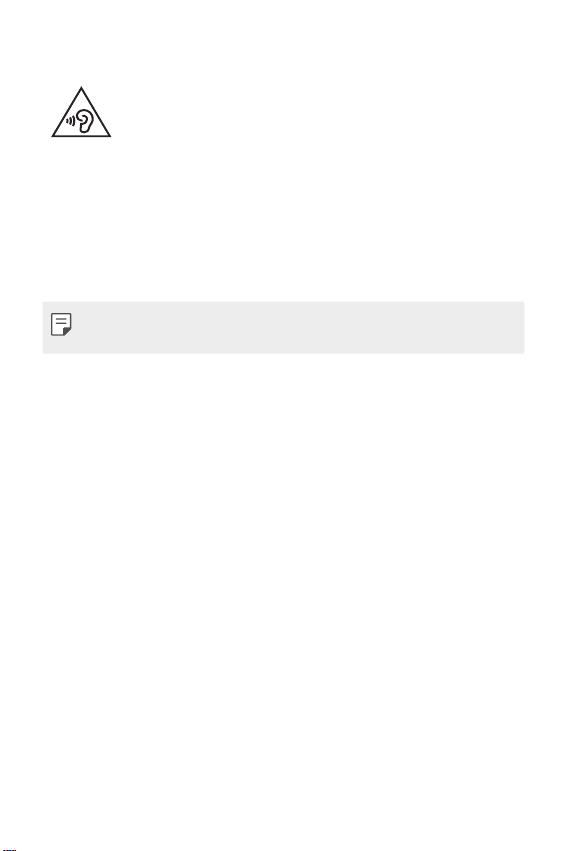
Берегите слух
Для предотвращения повреждения слуха не используйте наушники
на большой громкости в течение длительного времени.
Воздействие громкого звука в течение длительного времени может негативно
отразиться на слухе. Поэтому не рекомендуется включать и выключать телефон
рядом с ухом. Также рекомендуется установить громкость музыки и звонка на
умеренный уровень.
• При использовании наушников необходимо уменьшить громкость, если вы не
слышите людей вокруг вас или если человек, сидящий рядом с вами, слышит то,
что звучит в ваших наушниках.
• Прослушивание аудио с помощью наушников на слишком большой
громкости может привести к потере слуха.
Стеклянные детали
Некоторые элементы вашего мобильного устройства изготовлены из стекла.
Стекло может разбиться, если вы уроните ваше мобильное устройство на твердую
поверхность или сильно ударите его. Если стекло разбилось, не трогайте его и не
пытайтесь удалить. Не используйте мобильное устройство, пока стекло не будет
заменено сертифицированным поставщиком услуг.
Взрывные работы
Не используйте телефон в местах проведения взрывных работ. Следите за
ограничениями и всегда соблюдайте предписания и нормативы.
Взрывоопасная среда
• Не используйте телефон на АЗС.
• Не используйте телефон рядом с топливом или химическими веществами.
• Не перевозите и не храните горючие газы и жидкости в том же отделении
автомобиля, что и телефон или аксессуары.
9Рекомендации по безопасной и эффективной эксплуатации
Page 12
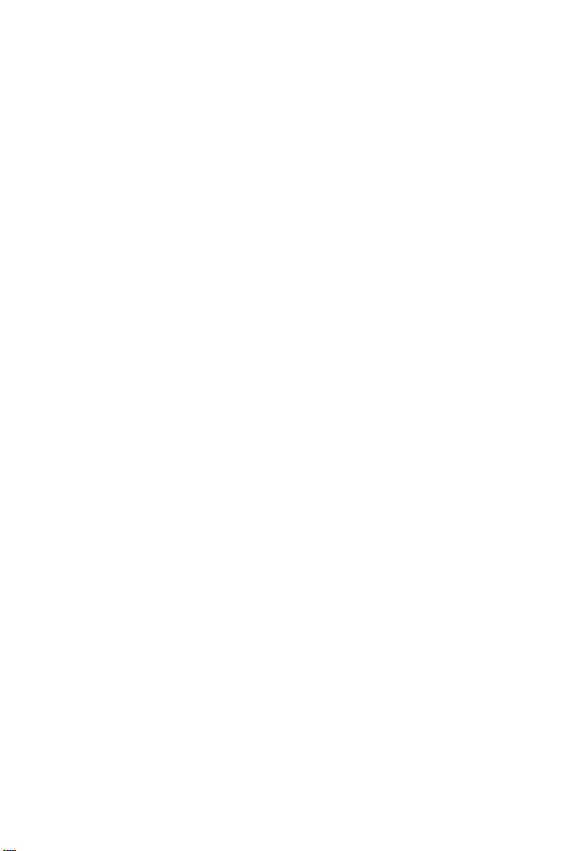
В самолете
Устройства беспроводной связи могут вызывать помехи во время полета.
• Перед посадкой на борт самолета мобильный телефон следует выключить.
• Не пользуйтесь им без разрешения экипажа.
Меры предосторожности для защиты от детей
Держите телефон в местах, недоступных для маленьких детей. В телефоне имеются
мелкие детали, отсоединение и проглатывание которых может стать причиной
удушья.
Вызов экстренных служб
Вызов экстренных служб может быть недоступен в некоторых мобильных
сетях. Поэтому никогда не стоит полностью полагаться на телефон для вызова
экстренных служб. За информацией обращайтесь к поставщику услуг.
Сведения об аккумуляторе и уходе за ним
• Перед подзарядкой не нужно полностью разряжать аккумулятор. В отличие
от других аккумуляторных систем, в данном аккумуляторе отсутствует эффект
памяти, способный сократить срок службы аккумулятора.
• Используйте только аккумуляторы и зарядные устройства LG. Зарядные
устройства LG разработаны для максимального продления срока службы
аккумулятора.
• Не разбирайте аккумулятор и не допускайте короткого замыкания его
контактов.
• Следите за чистотой металлических контактов аккумулятора.
• Замените аккумулятор в случае значительного уменьшения периода его
работы без подзарядки. Аккумулятор можно зарядить несколько сотен раз,
прежде чем потребуется его замена.
• Для продления срока службы перезаряжайте аккумулятор после
продолжительного бездействия.
• Не подвергайте зарядное устройство воздействию прямых солнечных лучей,
а также не пользуйтесь им в среде высокой влажности, например, в ванной
комнате.
10Рекомендации по безопасной и эффективной эксплуатации
Page 13
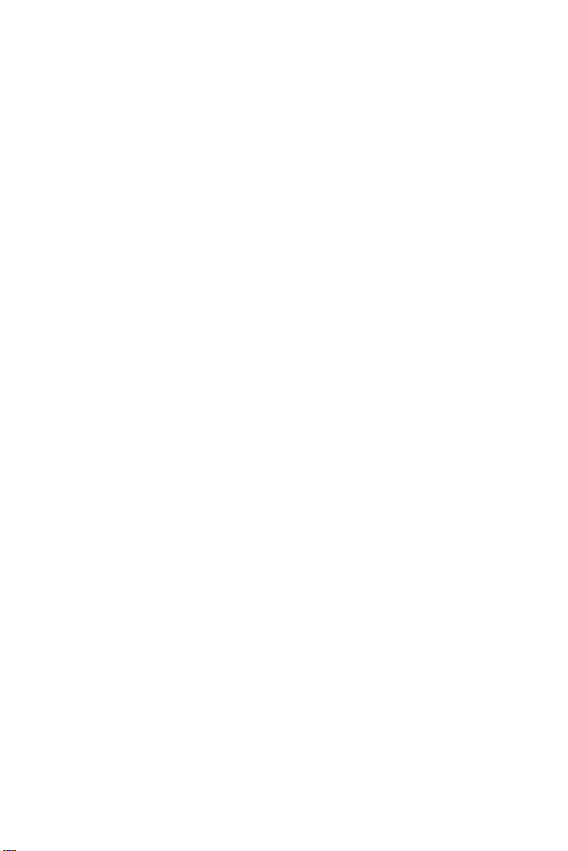
• Не оставляйте аккумулятор в местах с очень высокой или низкой температурой,
поскольку это может сократить его срок службы.
• В случае установки неподходящей батареи возможен взрыв. Утилизируйте
аккумулятор в соответствии с инструкцией.
• Если вам необходимо заменить аккумулятор, отнесите его в ближайший
авторизованный сервисный центр LG Electronics или обратитесь за
консультацией к продавцу.
• Всегда отсоединяйте зарядное устройство от розетки после полной зарядки
телефона, чтобы избежать излишнего потребления электроэнергии.
• Фактическое время работы от аккумулятора зависит от конфигурации сети,
установок устройства, условий эксплуатации, состояния аккумулятора и
окружающей среды.
• Берегите аккумулятор от контакта с острыми предметами и не позволяйте
животным грызть или царапать его. Это может привести к возгоранию.
• Потребляемая мощность (в режиме ожидания в зоне действия сети): 0,32Вт
11Рекомендации по безопасной и эффективной эксплуатации
Page 14
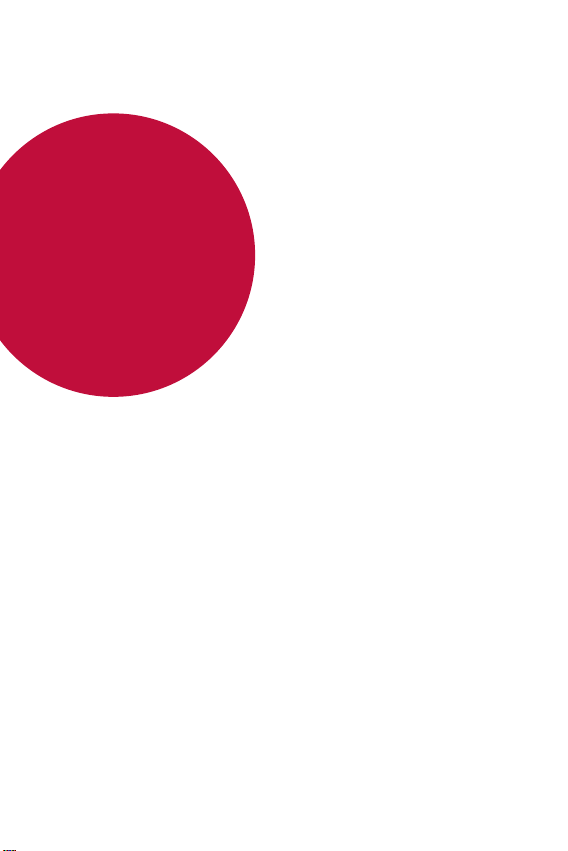
01
Настраиваемые функции
Page 15
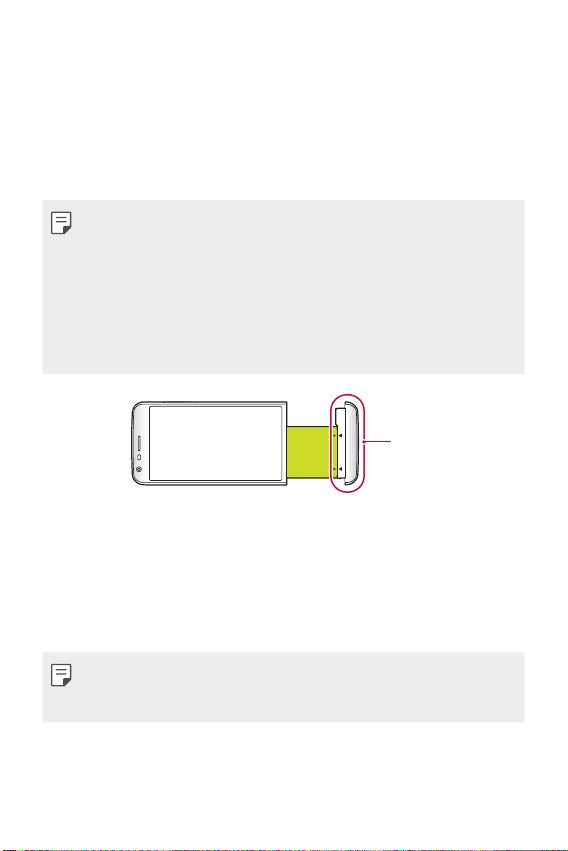
Модульный тип
Модульная структура устройства позволяет использовать различные
аксессуары с разнообразными функциями.
Извлеките модуль из устройства. Затем вы можете просто заменить
аккумулятор или установить другой аксессуар в слот модуля, чтобы
использовать специфические функции, предоставляемые аксессуаром.
• Для получения дополнительной информации см. разделы
аккумулятора
• Дополнительные аксессуары, называемые LG Friends, не входят в
комплект поставки.
• Для покупки дополнительных аксессуаров обратитесь в центр
сервисного обслуживания LG.
• Доступные аксессуары могут изменяться в зависимости от региона
или поставщика услуг.
и
Установка аккумулятора
.
Извлечение
Модуль
Функция Always-on Display
Вы можете настроить отображение даты, времени, подписи или другой
информации даже при выключенном главном экране. Функция Alwayson Display позволяет в любой момент узнать время или отображает на
экране вашу подпись.
• Заряд аккумулятора может расходоваться быстрее, если вы
используйте функцию Always-On display. Чтобы продлить время работы
аккумулятора, отключите эту функцию.
Настраиваемые функции
13
Page 16
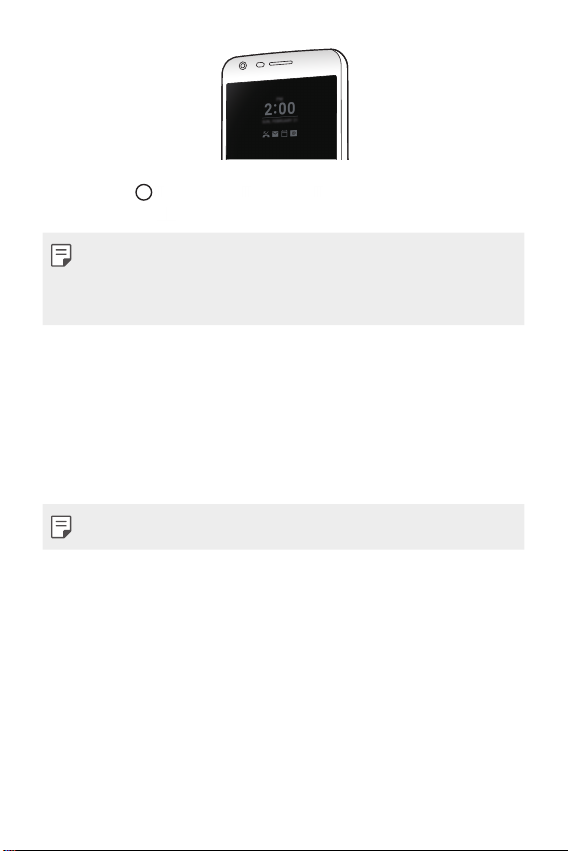
Коснитесь Настройки Дисплей Always-on display и
1
переместите
• На приобретенном устройстве эта функция может быть включена по
умолчанию.
• Настройки по умолчанию могут различаться в зависимости от региона
и поставщика услуг.
Коснитесь Выберите, что отображать и выберите элементы для
2
для активации.
отображения на выключенном экране.
• Время: всегда отображать текущее время, даже если экран
выключен.
• Подпись: всегда отображать на выключенном экране подпись
вместо текущего времени. Воспользуйтесь опцией Настроить
подпись, чтобы ввести подпись и изменить шрифт.
• Размеры подписи не должны превышать размеры поля ввода.
Настраиваемые функции
14
Page 17
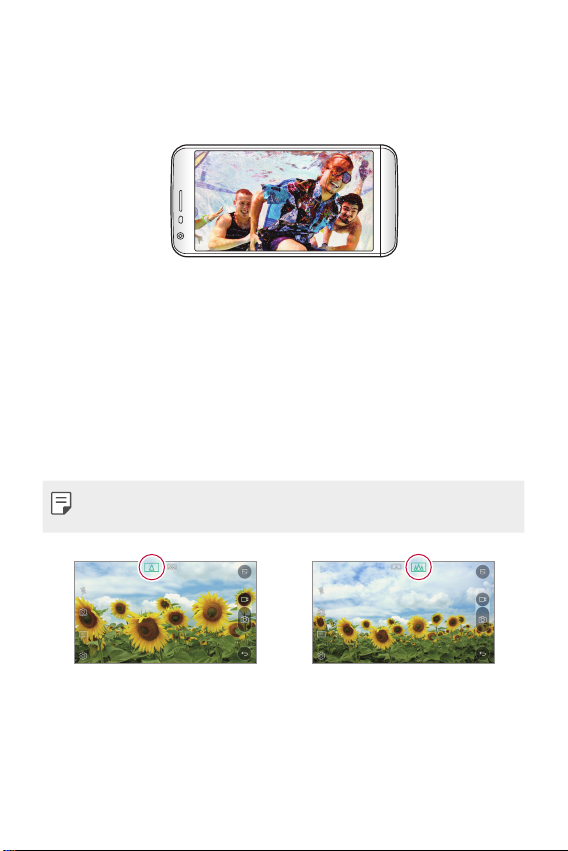
Режим дневного света
Новейшая технология IPS Quantum Display обеспечивает высокую
контрастность изображения даже при ярком дневном свете.
Широкоугольный объектив 135º
Широкоугольный объектив позволяет делать снимки с охватом шире,
чем поле зрения человеческого глаза. Эта функция может быть полезна,
когда нужно сделать снимок или записать видео ландшафта или
широкого объекта в ограниченном пространстве. Вы можете запечатлеть
бескрайний горизонт, переполненный стадион во время концерта
любимой группы, огромный песчаный пляж и многое другое.
• Для получения дополнительной информации см. раздел
на вторую камеру
Настраиваемые функции
.
Переключение
15
Page 18
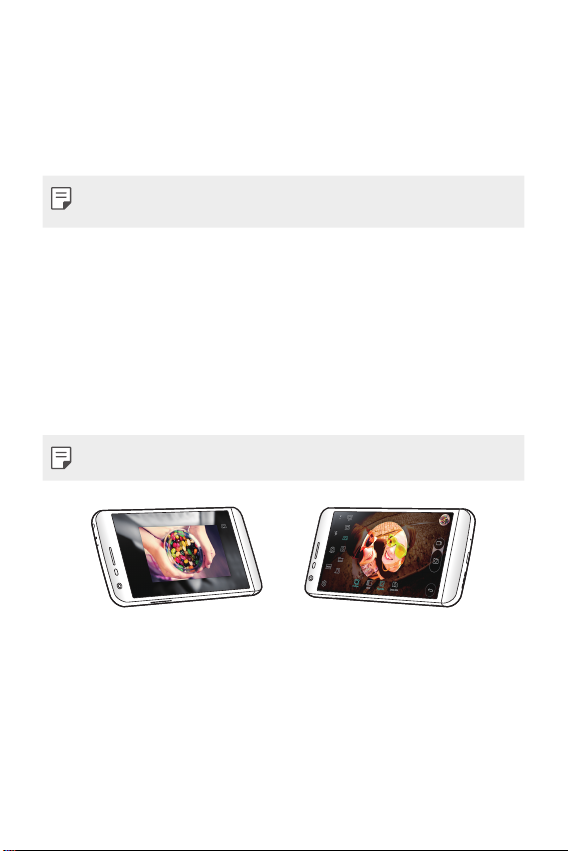
Две камеры
Вы можете использовать две камеры на задней панели устройства для
съемки разнообразных фотографий и видео, как с крупным планом, так и
с панорамным обзором. Достаточно просто свести или развести пальцы
на экране.
• Для получения дополнительной информации см. раздел
на вторую камеру
.
Переключение
Коллаж
Благодаря одновременной съемке на обе камеры вы можете снять фото
с имитацией художественной рамки. Делайте оригинальные фотографии,
применяя к рамке эффекты рыбьего глаза, черно-белого фильтра,
виньетки и размытия.
• Дополнительную информацию см. в разделе
Коллаж
.
Настраиваемые функции
16
Page 19

Стабилизация изображения
Функция дополнительной стабилизации изображения позволяет
уменьшить размытость фотографий или видео, особенно при
динамичной съемке. Коснитесь
для активации данной функции.
Smart Bulletin
Вы можете добавить главный экран, на котором будет собираться и
отображаться полезная информация.
Для просмотра основных новостей используйте панель Smart Bulletin.
Для этого не требуется добавлять дополнительный виджет или запускать
приложение.
Коснитесь Настройки Дисплей Главный экран Smart
1
Bulletin и коснитесь
• Панель Smart Bulletin находится в крайней левой части главного
экрана.
Для настройки Smart Bulletin воспользуйтесь доступными элементами
2
меню.
• Чтобы изменить расположение элементов меню Smart Bulletin,
коснитесь и удерживайте значок
вверх или вниз.
• Чтобы отобразить или скрыть элемент меню на панели Smart
Bulletin, коснитесь
для активации.
, а затем переместите элемент
.
• Чтобы изменить настройки Smart Bulletin, коснитесь в Smart Bulletin.
Настраиваемые функции
17
Page 20
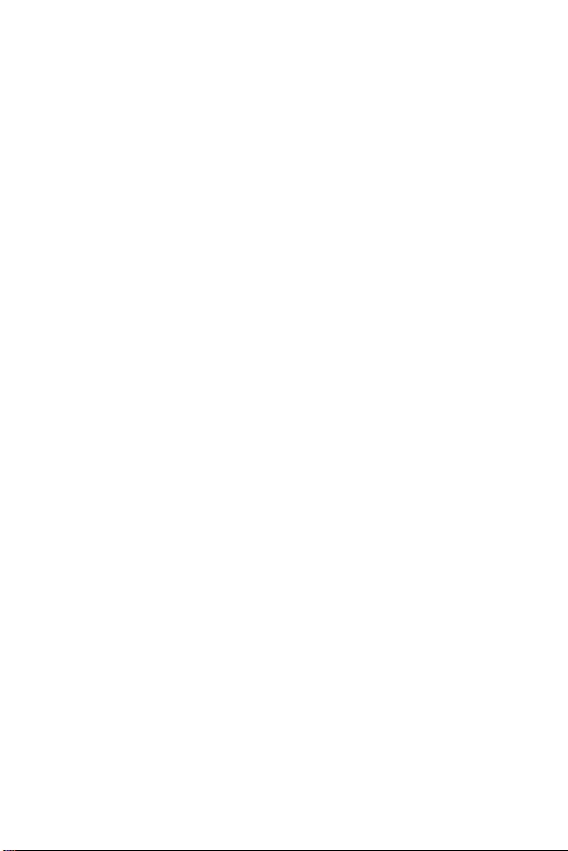
Smart Notice
Для получения полезной информации, основанной на времени
суток и вашем местонахождении, можно использовать виджет
интеллектуальных уведомлений Smart Notice. Для предоставления
информации, которая может оказаться полезной в определенное время
и в определенном месте, этот виджет анализирует ваше окружение и
характер использования устройства.
Используйте Smart Notice для следующих задач.
• Автоматические напоминания о добавлении часто используемых
несохраненных номеров в список контактов.
• Автоматические напоминания о необходимости перезвонить
абоненту, чей вызов вы отклонили, после отправки сообщения об
отклонении вызова.
• Автоматические напоминания о днях рождения контактов,
сохраненных в календаре и списке контактов.
• Автоматические напоминания о необходимости удаления временных
файлов, а также загруженных файлов и приложений, которые не
использовались в течение определенного периода времени.
• Автоматические напоминания о необходимости настройки
параметров устройства в соответствии с особенностями
использования и местоположением.
• Автоматические напоминания о необходимости экономии заряда
аккумулятора при повышении уровня его потребления.
Настраиваемые функции
18
Page 21
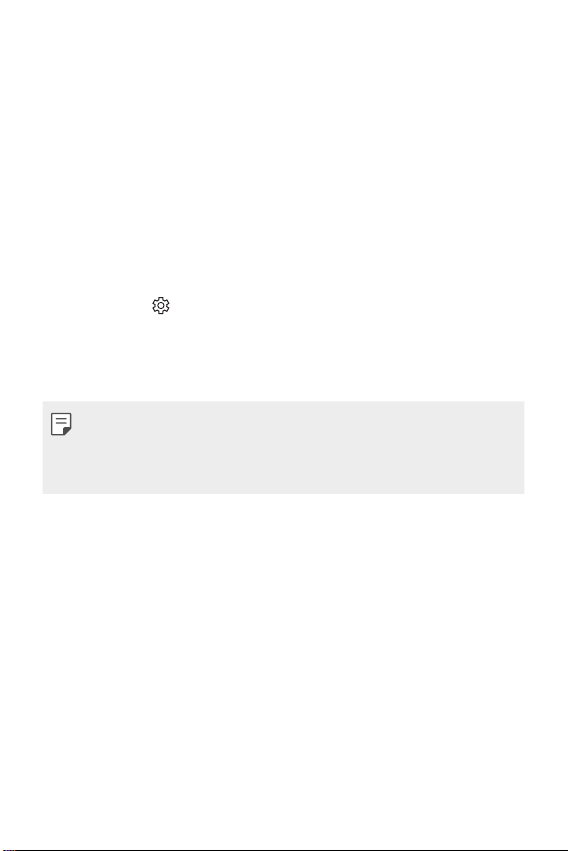
Запуск Smart Notice
Если виджет Smart Notice не добавлен по умолчанию или был удален
с главного экрана, вы можете добавить его самостоятельно. Чтобы
добавить виджет, выполните следующие действия.
Коснитесь и удерживайте любой пустой участок главного экрана,
1
затем выберите Виджеты.
Коснитесь и удерживайте значок Smart Notice, затем перетащите его
2
в другое место на главном экране.
• На главном экране отображается виджет Smart Notice,
его функции автоматического напоминания работают
одновременно с общим описанием виджета.
• Коснитесь на экране виджета, чтобы изменить настройки
интеллектуальных уведомлений Smart Notice в соответствии с
вашими предпочтениями или выбрать элементы, для которых
требуется отправлять автоматические напоминания от Smart
Notice.
• На приобретенном устройстве функция Smart Notice может быть
включена по умолчанию.
• Настройки по умолчанию могут различаться в зависимости от региона
или поставщика услуг.
Настраиваемые функции
19
Page 22
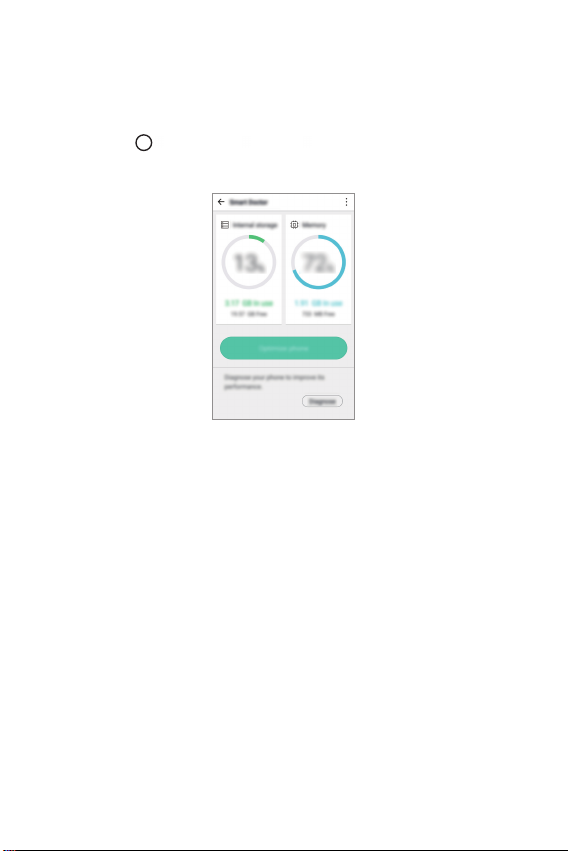
Smart Doctor
Для диагностики состояния устройства и его оптимизации можно
использовать функцию Smart Doctor.
Коснитесь Настройки Общие Smart Doctor.
1
Воспользуйтесь функциями по своему желанию.
2
• Оптимизировать телефон: закрыть неиспользуемые
приложения и очистить временные файлы, чтобы улучшить
производительность устройства.
• Диагностика: анализ использования заряда аккумулятора,
мобильных данных, приложений, состояния сети и особенностей
использования и предоставление информации по управлению
устройством.
Настраиваемые функции
20
Page 23
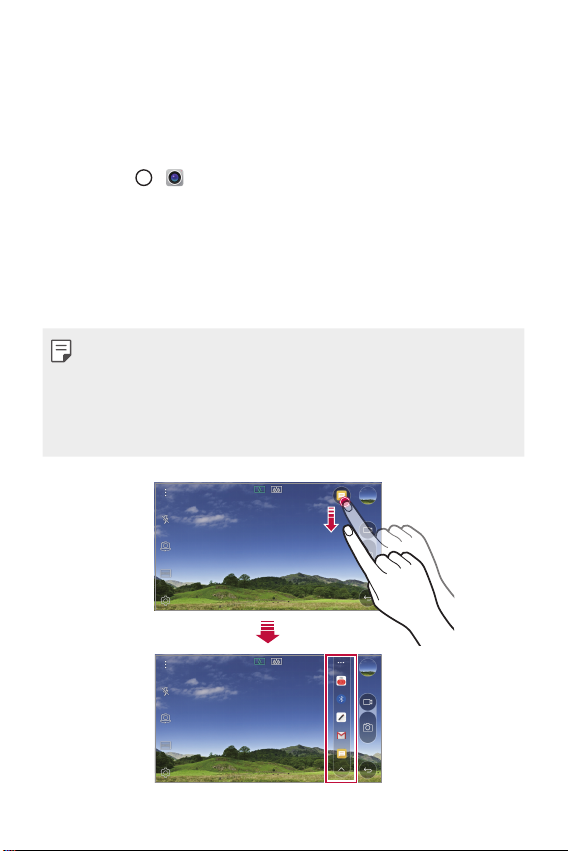
Публикация фотографий и видеозаписей
Вы можете отправить снимок или видеоролик в выбранное приложение
сразу же после съемки.
Коснитесь , затем снимите фото или видео.
1
Переместите значок Quick Share, который появляется после съемки
2
фото или записи видео, а затем выберите приложение, в которое
необходимо отправить снимок или видеоролик.
Или коснитесь и удерживайте значок предварительного просмотра,
который появляется после съемки или записи видео, и переместите
его на значок Quick Share.
• На значке Quick Share могут отображаться разные приложения
в зависимости от типа и частоты обращения к приложениям,
установленным на устройстве.
• Эту функцию можно использовать только при съемке или записи
видео в автоматическом режиме. Для получения дополнительной
информации см.
Базовый режим съемки
.
Настраиваемые функции
21
Page 24
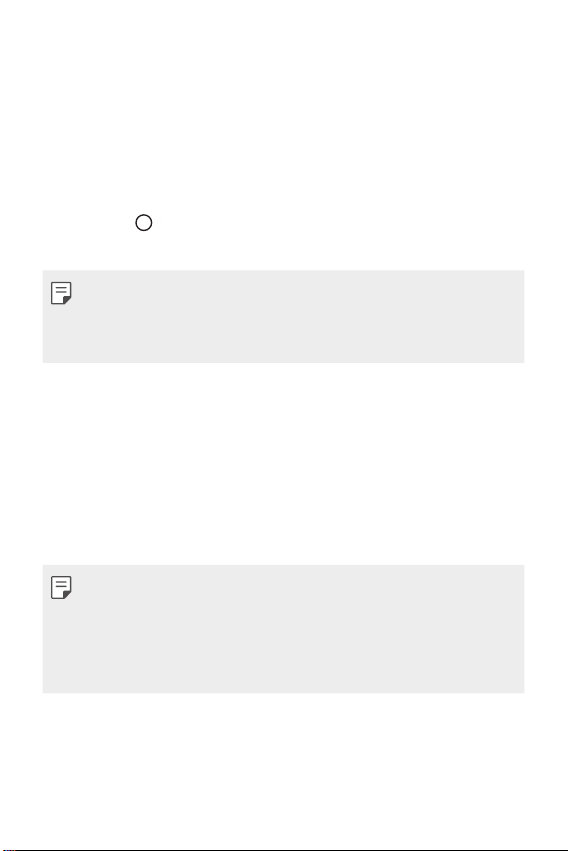
Quick Help
Вы можете просмотреть основные характеристики устройства, ответы
на часто задаваемые вопросы или руководство пользователя. При
вводе ключевых слов о трудностях в использовании устройства после
его покупки или при выполнении любых других запросов вы можете
просматривать полезную информацию, включая ответы на часто
задаваемые вопросы или инструкции в руководстве пользователя.
Коснитесь Quick Help.
1
Чтобы найти нужную информацию, введите запрос в поле поиска.
2
• Эта функция периодически обновляется в соответствии с данными
пользователя.
• Доступные элементы меню могут различаться в зависимости от
региона или поставщика услуг.
QuickRemote
Общие сведения о виджете QuickRemote
Вы можете управлять различными устройствами, находящимися в
разных местах, используя телефон в качестве пульта дистанционного
управления.
• Эта функция использует инфракрасный сигнал и работает аналогично
пульту дистанционного управления. При использовании функции
QuickRemote убедитесь, что ИК-датчик в правом верхнем углу
устройства не закрыт.
• Данная функция может не поддерживаться в зависимости от региона,
поставщика услуг или изготовителя.
Настраиваемые функции
22
Page 25
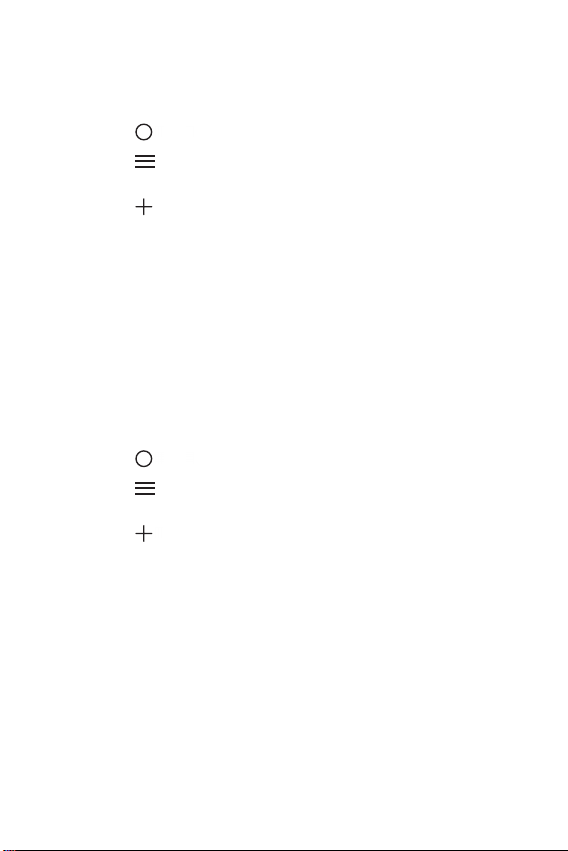
Регистрация удаленно управляемого устройства
Вы можете внести информацию об устройстве, которым вы хотите
удаленно управлять с помощью своего телефона.
Коснитесь LG QuickRemote.
1
Коснитесь , чтобы указать местоположения, в которых вы хотите
2
использовать функцию дистанционного управления.
Коснитесь и выберите тип и производителя устройства, которым
3
вы хотите управлять в удаленном режиме.
Выполните указания на экране, чтобы убедиться в правильности
4
работы функции QuickRemote.
Создание универсального пульта дистанционного
управления
Если устройство, которым вы хотите управлять с помощью вашего
устройства, отсутствует в списке, вы можете создать настраиваемый
универсальный пульт дистанционного управления путем размещения
часто используемых кнопок в соответствии с вашими предпочтениями.
Коснитесь LG QuickRemote.
1
Коснитесь , чтобы указать местоположения, в которых вы хотите
2
использовать функцию дистанционного управления.
Коснитесь Универсальный пульт ДУ.
3
Введите имя пульта дистанционного управления и коснитесь OK.
4
Коснитесь и удерживайте необходимую кнопку, затем перетащите ее
5
в нужное место.
Коснитесь ДАЛЕЕ.
6
Чтобы зарегистрировать кнопки, выполните приведенные на экране
7
указания, а затем коснитесь СОХРАН.
Настраиваемые функции
23
Page 26
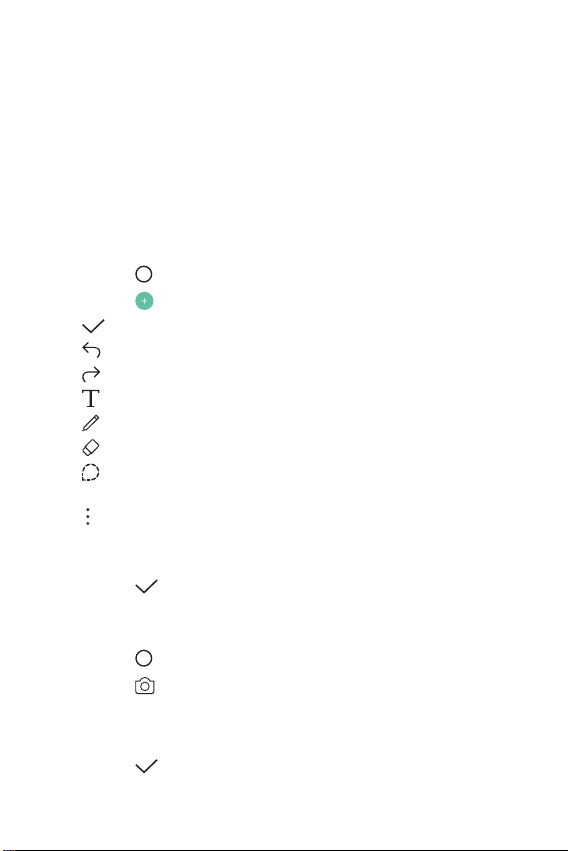
QuickMemo+
Общая информация о виджете QuickMemo+
Вы можете создавать нестандартные заметки, используя широкий набор
возможностей блокнота, включая функции управления изображениями
и создания снимков экрана, которые не поддерживаются обычными
приложениями этого типа.
Создание заметки
Коснитесь QuickMemo+.
1
Коснитесь , чтобы создать заметку.
2
: сохранение заметки.
•
•
: отмена последнего действия.
•
: повтор последнего отмененного действия.
•
: ввод заметки с помощью клавиатуры.
•
: написание заметки от руки.
•
: стирание заметки, написанной от руки.
•
: увеличение или уменьшение масштаба, поворот или стирание
части рукописной заметки.
•
: доступ к дополнительным функциям, включая публикацию
и блокировку заметок, изменение стиля заметки и вставку
содержимого.
Коснитесь , чтобы сохранить заметку.
3
Написание заметок на снимках
Коснитесь QuickMemo+.
1
Коснитесь , чтобы сделать снимок, затем нажмите OK.
2
• Снимок автоматически вставляется в блокнот.
Напишите текст заметки на снимке.
3
Коснитесь , чтобы сохранить заметку.
4
Настраиваемые функции
24
Page 27
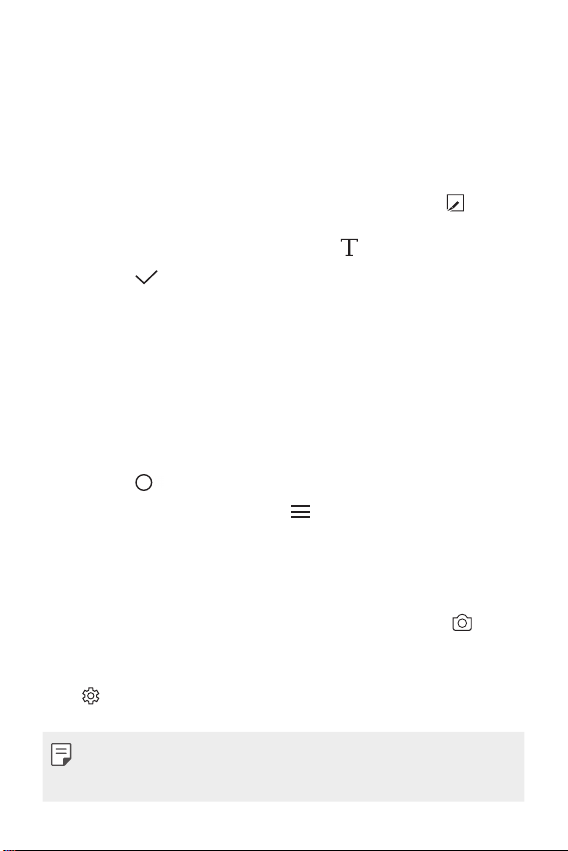
Написание заметок на снимках экрана
На экране, снимок которого вы хотите сделать, опустите строку
1
состояния, а затем коснитесь Capture+
• Снимок экрана отобразится в блокноте как фоновый рисунок. В
верхней части экрана отобразятся средства создания заметок.
На снимке экрана можно сделать заметки.
2
• Чтобы вырезать и сохранить область экрана, коснитесь
укажите область с помощью средства обрезки.
• Чтобы вставить текст, коснитесь значка
Коснитесь и сохраните заметку в нужную папку.
3
• Сохраненные заметки можно просматривать с помощью
приложения QuickMemo+ или Галерея.
• Чтобы все заметки сохранялись в одном и том же месте, выберите
параметр Использовать по умолчанию для этого действия и
выберите нужное приложение.
.
.
Управление папками
Заметки можно группировать по типу.
Коснитесь QuickMemo+.
1
В верхней части экрана коснитесь и выберите пункт меню.
2
• Все заметки: просмотр заметок, сохраненных в папке
QuickMemo+.
• Мои заметки: просмотр заметок, созданных с помощью
QuickMemo+.
• Фотозаметки: просмотр заметок, созданных с помощью
• Capture+: просмотр заметок, созданных с помощью Capture+.
• Новая категория: добавление категории.
•
: упорядочивание, добавление и удаление категорий. Чтобы
изменить имя категории, коснитесь его.
• При запуске QuickMemo+ в первый раз некоторые папки не
отображаются. Неактивные папки активируются и отображаются, когда
они содержат хотя бы одну заметку.
Настраиваемые функции
и
.
25
Page 28
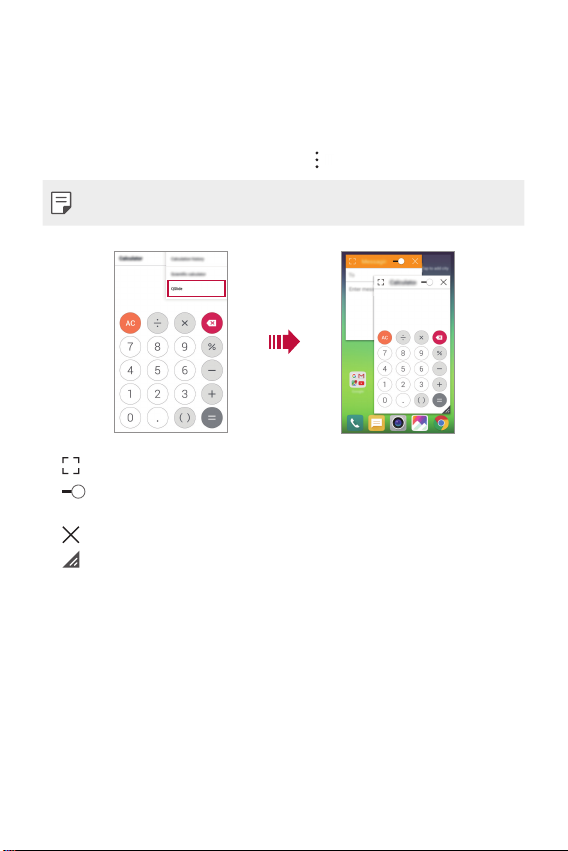
QSlide
Вы можете запускать приложения с помощью QSlide, чтобы использовать
их во время работы других приложений. Например, можно использовать
калькулятор или календарь во время воспроизведения видеозаписи.
Во время работы приложения коснитесь
• Эта функция может не поддерживаться некоторыми приложениями.
• : отключение режима QSlide и возврат к полноэкранному режиму.
•
: настройка прозрачности окна QSlide. Если окно QSlide
прозрачное, то оно не будет реагировать на сенсорный ввод.
•
: закрытие окна QSlide.
•
: изменение размера окна QSlide.
QSlide.
Настраиваемые функции
26
Page 29
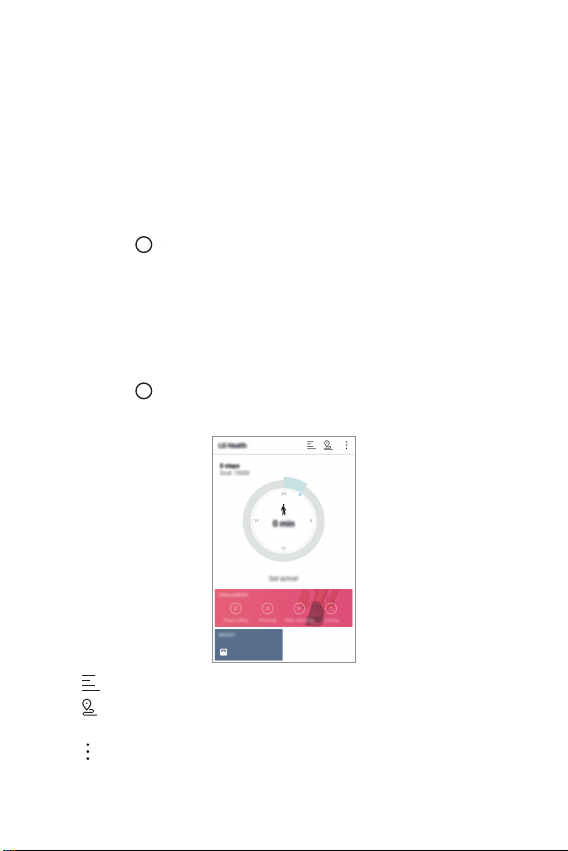
LG Health
Общие сведения о виджете LG Health
Вы можете заботиться о состоянии своего здоровья и поддерживать
активный образ жизни, отслеживая физическую активность.
Начало работы с LG Health
Вы можете настроить виджет LG Health при первом запуске после
инициализации.
Коснитесь LG Health.
1
Для завершения настройки выполните указания на экране.
2
Использование виджета LG Health
Вы можете просматривать основную информацию о приложении LG
Health, а также изменять объем физических нагрузок и управлять
данными о состоянии вашего организма.
Коснитесь LG Health.
1
Выполните следующие действия.
2
• : просмотр журнала тренировок за выбранный день.
•
: запись тренировки. Маршрут и интенсивность тренировок
регистрируется для упражнений каждого типа.
•
: установите ежедневные цели тренировки, включая количество
потраченных калорий и сделанных шагов, или установите
различные настройки LG Health.
Настраиваемые функции
27
Page 30
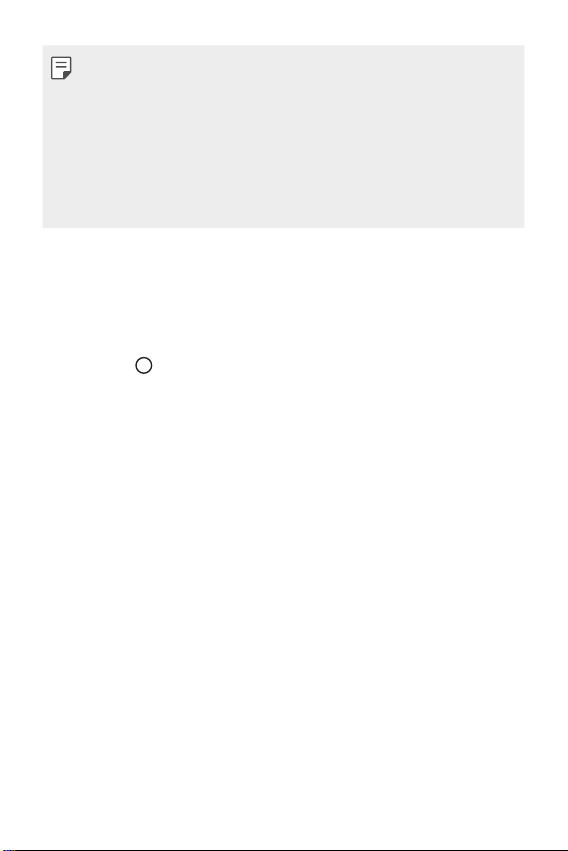
• Медицинская информация, предоставляемая виджетом LG Health,
предназначена для удобства пользователей и не может использоваться
для профилактики, лечения и диагностики заболеваний или в иных
медицинских целях.
• Виджет LG Health может быть недоступен или включать разные
функции в зависимости от страны и поставщика услуг. Доступные
функции виджета LG Health и добавляемые к нему приложения могут
различаться в зависимости от страны. Это связано с различиями в
законах и нормативных актах разных стран.
Не беспокоить
Чтобы не отвлекаться на уведомления, вы можете ограничить или
приостановить их получение на определенный период времени.
Коснитесь Настройки Звук и уведомления Не беспокоить и
1
коснитесь
Коснитесь Звуки и вибрация и выберите нужный режим.
2
• Только важные:
выбранных приложений. Сигнал будильника все равно будет
звучать, даже если включен режим Только важные.
• Полная тишина: отключение звука и вибрации.
для активации.
получение звуковых или виброуведомлений от
Настраиваемые функции
28
Page 31

Мелодия контакта
Вы можете установить автоматическое воспроизведение
индивидуальной мелодии звонка для входящих вызовов от
определенного контакта. Благодаря этой функции вы можете по
мелодии сразу узнать, кто вам звонит.
Коснитесь Настройки Звук и уведомления Мелодия
1
контакта и коснитесь
Коснитесь Создавать рингтоны для и выберите нужный вариант.
2
• Мелодия сигнала, установленная по умолчанию, будет
воспроизводиться при входящих вызовах от всех контактов, кроме
выбранного.
для активации.
Распознавание отпечатков пальцев
Обзор функции распознавания отпечатков пальцев
Перед использованием функции распознавания отпечатков пальцев
зарегистрируйте свой отпечаток на устройстве.
Вы можете использовать функцию распознавания отпечатков пальцев в
следующих целях:
• для разблокировки экрана;
• для просмотра заблокированного содержимого в приложениях
Галерея и QuickMemo+
Чтобы выполнить авторизацию для подтверждения покупки или
входа в приложение, вам достаточно будет приложить палец к датчику
отпечатков пальцев.
Настраиваемые функции
29
Page 32

• Отпечатки пальцев никогда не меняются в течение всей жизни, и
каждый человек имеет уникальные отпечатки пальцев. Именно
поэтому отпечатки пальцев можно использовать для идентификации
пользователя. Однако похожие отпечатки пальцев разных
пользователей могут быть распознаны датчиком как один и тот же
отпечаток. Для повышения уровня безопасности устройства установите
блокировку экрана с использованием графического ключа, PIN-кода
или пароля.
• Если устройство не распознало отпечаток вашего пальца или вы
забыли резервный PIN-код, отнесите свое устройство в ближайший
центр сервисного обслуживания LG, чтобы зарегистрировать отпечаток
пальца и создать новый резервный PIN-код.
Советы по использованию функции распознавания
отпечатков пальцев
Точность распознавания отпечатков пальцев может снижаться. Чтобы
увеличить точность, перед использованием проверьте следующее.
• Кнопка питания/блокировки устройства оснащена датчиком
отпечатков пальцев. Убедитесь, что кнопка питания/блокировки
не повреждена каким-либо металлическим предметом, например
монетой или ключом.
• Регистрация отпечатков пальцев или их распознавание могут
не работать, если на кнопке питания/блокировки или на пальце
находится вода, пыль или другие посторонние вещества. Для
распознания отпечатка палец должен быть чистым и сухим.
Настраиваемые функции
30
Page 33

• Неровность кожи при намокании и шрамы на пальцах могут снижать
точность распознавания отпечатков.
• Отпечаток пальца может не распознаваться, если вы сгибаете палец
или прикасаетесь только кончиком пальца. Палец должен покрывать
всю поверхность кнопки питания/блокировки.
• Заносите в память не больше одного отпечатка за раз. Сканирование
нескольких пальцев может снизить эффективность регистрации и
распознавания отпечатков.
• В сухом воздухе устройство может накапливать статический заряд.
Если окружающий воздух сухой, не сканируйте отпечатки пальцев
либо перед сканированием коснитесь металлического предмета,
например монеты или ключа, для снятия статического электричества.
Регистрация отпечатков пальцев
Занесите отпечаток пальца в память устройства, чтобы использовать его
для авторизации.
Коснитесь Настройки Общие Отпечатки пальцев и
1
безопасность
• Чтобы использовать эту функцию, убедитесь, что установлена
блокировка экрана. Если блокировка экрана не установлена,
установите ее. Дополнительные сведения см. в разделе
параметров блокировки экрана
Найдите кнопку питания/блокировки на задней панели устройства и
2
приложите к ней один палец для регистрации отпечатка.
• Слегка коснитесь кнопки питания/блокировки, чтобы датчик мог
распознать отпечаток вашего пальца. Если нажать кнопку питания/
блокировки, то может включиться функция блокировки экрана или
экран может отключиться.
• Убедитесь, что ваш палец покрывает всю поверхность датчика кнопки
питания/блокировки.
Отпечатки пальцев.
Настройка
.
Настраиваемые функции
31
Page 34
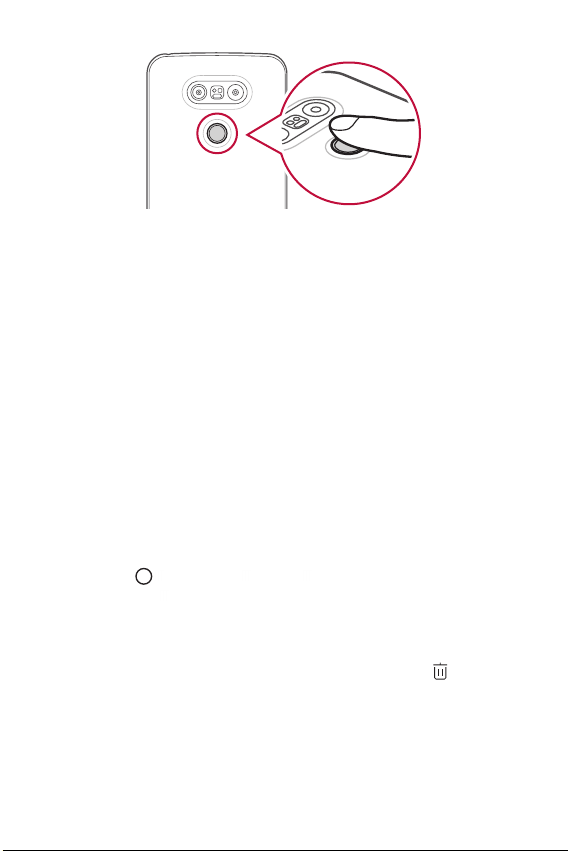
Выполняйте указания на экране.
3
• Повторите сканирование отпечатка пальца, медленно перемещая
палец до завершения регистрации.
После завершения регистрации отпечатков пальцев коснитесь OK.
4
• Коснитесь ДОБАВИТЬ ЕЩЕ, чтобы зарегистрировать другой
отпечаток пальца. Если зарегистрировать только один отпечаток
пальца, то в случае, когда состояние этого пальца не позволяет
правильно сканировать его отпечаток, функция распознавания
отпечатков пальцев может не сработать. Чтобы предотвратить
подобную ситуацию, стоит зарегистрировать несколько
отпечатков пальцев.
Управление отпечатками пальцев
Зарегистрированные на устройстве отпечатки пальцев можно
переименовывать и удалять.
Коснитесь Настройки Общие Отпечатки пальцев и
1
безопасность
Разблокируйте с помощью выбранного способа.
2
Чтобы переименовать отпечаток пальца, выберите его в списке
3
отпечатков. Чтобы удалить отпечаток пальца, коснитесь
Отпечатки пальцев.
.
Настраиваемые функции
32
Page 35

Разблокировка экрана с помощью отпечатка пальца
Вы можете разблокировать экран или просматривать заблокированное
содержимое с помощью отпечатка пальца. Активируйте нужную
функцию:
Коснитесь Настройки Общие Отпечатки пальцев и
1
безопасность
Разблокируйте с помощью выбранного способа.
2
Активируйте нужную функцию на экране настроек отпечатка пальца:
3
• Блокировка экрана: разблокировка экрана с помощью отпечатка
пальца.
• Блокировка контента: разблокировка содержимого с помощью
отпечатка пальца. Прежде чем выбрать этот режим, необходимо
убедиться, что установлена блокировка содержимого.
Отпечатки пальцев.
Режим доступа к контенту
Воспроизведение содержимого с другого
устройства
Вы можете воспроизводить на телевизоре фотографии, видеоролики и
музыку, сохраненные на устройстве.
Подключите телевизор и устройство к одной сети Wi-Fi.
1
При просмотре файлов в приложениях Галерея или Музыка нажмите
2
или Воспроизвести на другом устройстве, затем выберите
телевизор, к которому хотите подключиться.
• Для использования медиаплеера Chromecast необходимы актуальные
версии служб Google Play.
Настраиваемые функции
33
Page 36

Просмотр контента с устройств, находящихся
поблизости
Вы можете просматривать контент с различных устройств, например
с компьютера, мобильного устройства или из сетевого хранилища, в
приложениях Галерея или Музыка.
Подключение устройств
Подключите смартфон и другое устройство с поддержкой стандарта
DLNA к одной беспроводной сети.
• Убедитесь, что на обоих устройствах включен обмен файлами по
технологии DLNA.
Поиск устройств, находящихся поблизости
Чтобы просмотреть список устройств с поддержкой DLNA, которые
подключены к той же сети, выберите вкладку Близлежащие устройства
в используемом приложении.
Вы можете просматривать различные файлы с этих устройств так, как
если бы они находились на вашем смартфоне.
Отправка и получение файлов
Вы можете передавать файлы со своего устройства на любое другое
устройство LG, планшет или компьютер.
Отправка файлов
В приложении Галерея, Управление файлами или Музыка нажмите
ПОДЕЛИТЬСЯ или и выберите устройство из списка для обмена
файлами.
Получение файлов
Потяните строку состояния вниз и включите функцию Отправка файлов.
Если ваше устройство не поддерживает обмен файлами, нажмите
Настройки
SmartShare Beam.
Настраиваемые функции
Сети Общий доступ & Соединение Отправка файлов
34
Page 37

Перенос файлов на компьютер
Вы можете быстро переносить на компьютер файлы большого размера.
Установите на компьютере ПО LG Bridge.
1
Запустите программу LG Bridge на компьютере и войдите в учетную
2
запись LG.
Нажмите Настройки Сети Общий доступ & Соединение LG
3
AirDrive и войдите в учетную запись LG.
• ПО LG Bridge можно загрузить с сайта LG для мобильных устройств
(
www.lg.com
).
Просмотр содержимого из облачного хранилища
Вы можете непосредственно просматривать содержимое, сохраненное в
вашей учетной записи в облаке без загрузки файлов на устройство.
В приложении Галерея, Музыка или Управление файлами выберите
1
Облако.
Выберите учетную запись в облаке и выполните вход.
2
Выполните сохранение или включите воспроизведение содержимого
3
в облаке.
Двойное воспроизведение
Вы можете показывать содержимое своего экрана на экране другого
устройства, подключенного с помощью беспроводной сети, и в то же
время использовать различные приложения на своем устройстве.
Для этого необходимо включить на одном из устройств функцию
«Демонстрация экрана».
• Для некоторого содержимого эта функция недоступна.
Настраиваемые функции
35
Page 38

02
Основные функции
Page 39

Компоненты телефона и аксессуары
Убедитесь, что комплект включает все перечисленные ниже элементы.
• Устройство
• Аккумулятор
• Ключ для извлечения SIM-карты
• Стереогарнитура
• Описанные выше элементы не являются обязательными.
• Комплект поставки устройства и доступные аксессуары могут
варьироваться в зависимости от региона и поставщика услуг.
• Всегда используйте оригинальные аксессуары компании LG Electronics.
Использование аксессуаров других производителей может ухудшить
рабочие характеристики телефона или привести к неисправностям.
Любые проблемы, возникшие в результате использования аксессуаров
других производителей, не покрываются гарантией LG.
• Если какой-либо из этих основных элементов отсутствует, обратитесь к
дилеру, у которого вы приобрели устройство.
• Чтобы приобрести дополнительные основные аксессуары, обратитесь
в центр сервисного обслуживания LG.
• Для покупки дополнительных аксессуаров, не входящих в комплект
поставки, обратитесь к доступным дилерам в центре сервисного
обслуживания LG.
• Некоторые элементы в комплекте могут быть изменены без
предварительного уведомления.
• Внешний вид и характеристики устройства могут быть изменены без
предварительного уведомления.
• USB-кабель
• Зарядное устройство
• Краткое руководство
пользователя
Основные функции
37
Page 40

Обзор компонентов
ИК-датчик
Микрофон
Динамик
Микрофон
Динамик
Объектив передней камеры
Датчик освещенности и
приближения
Кнопки регулировки
громкости (+/–)
Кнопка извлечения модуля
Модуль
Датчик цветового спектра
Объектив задней камеры
Кнопка питания/блокировки
(датчик отпечатка пальца)
(обычный)
Лазерный автофокус
Гнездо для подключения
стереогарнитуры
Светодиодный индикатор
Сенсорный экран
Лоток для SIM-карты и карты
памяти
Разъем для заряд. устр-ва и
кабеля USB
Вспышка
Объектив задней камеры
(широкоугольный)
Антенна NFC (встроенная)
Основные функции
38
Page 41

• Датчик освещенности и приближения
- Датчик приближения: Во время звонка, датчик освещенности и
приближения выключает экран и отключает функцию сенсорного
ввода, когда устройство находится в непосредственной близости
от человеческого тела. Экран и функция сенсорного ввода
включаются, когда устройство отдаляется на некоторое расстояние.
- Датчик освещенности: Датчик освещенности анализирует
интенсивность окружающего освещения при включенном режиме
автоматического управления яркостью экрана.
• Лазерный автофокус
- Он определяет расстояние от камеры до объекта съемки для
автоматической фокусировки.
- Он обеспечивает быструю фокусировку на ближних или дальних
объектах при использовании задней камеры.
• Кнопки регулировки громкости
- Регулировка громкости сигнала вызова, звонков или уведомлений.
- Однократно нажмите кнопку регулировки громкости, чтобы сделать
снимок. Для того чтобы сделать серию фотоснимков, нажмите и
удерживайте кнопку регулировки громкости.
- Нажмите кнопку уменьшения громкости (–) дважды, чтобы
запустить приложение Камера, когда экран заблокирован или
отключен. Нажмите кнопку увеличения громкости (+) дважды,
чтобы запустить приложение Capture+.
• Кнопка питания/блокировки (датчик отпечатка пальца)
- Однократно нажмите кнопку, если вы хотите включить или
выключить экран.
- Нажмите и удерживайте кнопку, чтобы выбрать параметры
управления питанием.
- Коснитесь кнопки, чтобы разблокировать экран с помощью
отпечатка пальца.
Основные функции
39
Page 42

• Доступ к некоторым функциям может быть ограничен (в зависимости от
спецификаций устройств).
• Антенна NFC встроена в заднюю часть устройства. Не повредите
антенну NFC.
• Не ставьте тяжелые предметы на устройство и не садитесь на него.
Невыполнение этого требования может привести к повреждению
сенсорного экрана.
• Защитная пленка для экрана или дополнительные аксессуары могут
мешать работе датчика приближения.
• Если на устройство попала жидкость или оно используется во
влажном месте, то сенсорный экран и кнопки могут функционировать
неправильно.
Включение и выключение питания
Включение питания
Когда телефон выключен, нажмите и задержите кнопку питания/
блокировки.
• Когда устройство включается впервые, запускается процедура
начальной установки. В первый раз загрузка телефона может занять
больше времени, чем обычно.
Выключение питания
Нажмите и удерживайте кнопку питания/блокировки, затем выберите
Выключение.
Опции управления питанием
Нажмите и удерживайте кнопку питания/блокировки, затем выберите
нужную опцию.
• Выключение: выключение устройства.
• Выключение и перезагрузка: перезапуск устройства.
• Включить режим “В самолете”: блокировка функций связи, включая
выполнение вызовов, отправку сообщений и просмотр веб-страниц.
Все другие функции будут доступны.
Основные функции
40
Page 43

Установка SIM-карты
Соблюдайте инструкции по использованию SIM-карты (Модуль
идентификации абонента), предоставленной вашим оператором
мобильной связи.
Вставьте ключ для извлечения в отверстие лотка карты.
1
Достаньте лоток для карт.
2
Поместите SIM-карту в лоток для карт позолоченными контактами
3
вниз.
Установите основную SIM-карту в лоток 1, а дополнительную SIMкарту в лоток 2.
• Лоток для SIM-карты 2 может также использоваться для карты памяти.
Одновременная установка в этот лоток SIM-карты и карты памяти
невозможна.
Основные функции
41
Page 44

1
2
Вставьте лоток для карт обратно в гнездо.
4
Меры предосторожности при использовании SIM-карты
• Берегите SIM-карту. Компания LG не несет ответственности за ущерб
и иные проблемы, вызванные потерей SIM-карты или ее передачей
другим лицам.
• Вынимая или вставляя SIM-карту, необходимо соблюдать
осторожность, чтобы не повредить ее.
• Данное устройство работает только с картами типа Nano-SIM.
• Для надежной работы рекомендуется использовать телефон с
правильным типом SIM-карты. Всегда используйте заводские SIM-карты,
предоставляемые оператором сотовой связи.
Основные функции
42
Page 45

Установка карты памяти
Устройство поддерживает карты microSD емкостью до 2ТБ. Карты
памяти некоторых производителей и некоторых типов могут быть
несовместимы с устройством.
• Устройство может не поддерживать некоторые возможности отдельных
карт памяти. Использование несовместимой карты может привести к
повреждению устройства, самой карты или данных, хранящихся на ней.
Вставьте ключ для извлечения в отверстие лотка карты.
1
Достаньте лоток для карт.
2
Поместите карту памяти в лоток для карт позолоченными контактами
3
вниз.
Карта памяти
SIM-карта
Вставьте лоток для карт обратно в гнездо.
4
• Карта памятине входит в основную комплектацию устройства.
• При слишком высокой частоте записи и удаления данных срок службы
карты может сократиться.
Основные функции
43
Page 46

Извлечение карты памяти
Отключите карту памяти перед удалением, чтобы защитить данные.
Коснитесь Настройки Общие Хранилище данных и USB .
1
Вставьте ключ для извлечения в отверстие лотка карты.
2
Вытащите лоток для карт и извлеките карту памяти.
3
• Не извлекайте карту памяти в процессе передачи или получения
данных. Это может привести к потере или повреждению данных, а
также к повреждению карты или устройства. Компания LG не несет
ответственности за убытки, возникшие в результате неправильного
использования карт памяти.
Аккумулятор
Извлечение аккумулятора
• Выключите устройство перед извлечением аккумулятора.
Невыполнение этого требования может привести к повреждению
устройства.
Нажмите кнопку извлечения модуля, чтобы он вышел из углубления с
1
одной стороны.
Модуль
Кнопка извлечения модуля
Основные функции
44
Page 47

Возьмите модуль в центральной части и полностью извлеките его.
2
Возьмите модуль с аккумулятором двумя руками и разделите их в
3
направлении, указанном стрелкой.
• Не сгибайте аккумулятор при снятии. Пластиковое покрытие
аккумулятора может повредиться.
Установка аккумулятора
• Технические характеристики устройства могут изменяться в
зависимости от региона или поставщика услуг. Чтобы приобрести
дополнительные аккумуляторы или совместимые аксессуары,
обратитесь за поддержкой в центр сервисного обслуживания LG.
• Убедитесь, что используете только оригинальные аксессуары,
предоставляемые компанией LG Electronics. Использование сторонних
аксессуаров может привести к повреждению устройства или к
возникновению неисправности.
Правильно совместите стрелки и вставьте аккумулятор в модуль, как
1
показано на рисунке.
Основные функции
45
Page 48

2
1
Возьмитесь за нижнюю часть модуля, как показано на рисунке внизу,
2
и аккуратно вставьте его до упора, чтобы зафиксировать в устройстве.
• Не нажимайте кнопку извлечения модуля, когда вы вставляете модуль
в устройство.
Меры предосторожности при использовании
модуля
• Не вставляйте аккумулятор в устройство без модуля. В противном
случае устройство может быть повреждено.
• При замене аккумулятора проследите, чтобы посторонние вещества
или влага не попали в устройство.
• Не оставляйте устройство со снятым аккумуляторным модулем в
жарком и влажном месте.
• Проследите, чтобы внутренние детали устройства не соприкасались
с металлическими предметами, берегите их от попадания влаги и
повреждений.
Основные функции
46
Page 49

• Если вытащить модуль из устройства на длительное время, это может
привести к деформации устройства или повреждению металлических
контактов. В результате может нарушиться работоспособность
устройства.
• Никогда не извлекайте модуль, не нажав предварительно кнопку
извлечения. Это может привести к повреждению устройства.
• Не вынимайте модуль из включенного устройства.
• Если во время использования устройства между модулем и
устройством возник зазор, плотно вставьте модуль в устройство.
• Если вставить модуль, который не поддерживается вашим
поставщиком услуг, например модуль, приобретенный у другого
поставщика услуг или в регионе, который не обслуживается
поставщиком услуг, то ваше устройство может работать неправильно.
•
Соблюдайте осторожность, чтобы не поранить пальцы при вставке и
извлечении модуля.
• Устанавливайте аккумулятор и модуль в соответствии с инструкциями.
В противном случае устройство может работать неправильно или
получить повреждение.
• Невыполнение инструкций, изложенных в этом руководстве, может
привести к повреждению устройства.
Зарядка аккумулятора
Перед использованием устройства полностью зарядите аккумулятор.
Подключите один конец кабеля для зарядки к зарядному устройству,
вставьте другой конец кабеля в разъем для кабеля, затем подключите
зарядное устройство к розетке.
Основные функции
47
Page 50

• Используйте кабель USB, входящий в комплект поставки.
• Убедитесь, что используются одобренные компанией LG зарядное
устройство, аккумулятор и зарядный кабель. Зарядка аккумулятора
с помощью зарядного устройства стороннего производителя может
привести к взрыву аккумулятора или к повреждению устройства.
• Использование устройства во время зарядки может привести к
поражению электрическим током. Перед использованием устройства
завершите процесс зарядки.
• Устройство поставляется с установленным аккумулятором. Перед
первым использованием устройства проверьте уровень заряда
аккумулятора и при необходимости зарядите его полностью.
• После полной зарядки устройства отключите зарядное устройство от
розетки. Это предотвратит излишнее энергопотребление.
• Еще одним способом зарядки аккумулятора является подключение
устройства к настольному или портативному компьютеру с помощью
USB-кабеля. Это может занять больше времени, чем обычная зарядка
аккумулятора.
• Не заряжайте аккумулятор с помощью USB-концентратора, который
не может поддерживать номинальное напряжение. Зарядка может
завершиться с ошибкой или неожиданно остановиться.
Эффективное использование аккумулятора
Время работы аккумулятора может уменьшиться, если запускать много
приложений и функций, работающих одновременно и непрерывно.
Закрывайте фоновые процессы, чтобы увеличить время работы
аккумулятора.
Чтобы снизить потребление энергии аккумулятора, придерживайтесь
следующих рекомендаций.
• Выключайте функции Bluetooth
• Задайте минимально возможное время отключения экрана.
• Снизьте до минимума яркость экрана.
• Включайте блокировку экрана, когда устройство не используется.
• Прежде чем использовать загруженное приложение, проверьте
уровень заряда аккумулятора.
Основные функции
Ⓡ
и Wi-Fi, когда вы ими не пользуетесь.
48
Page 51
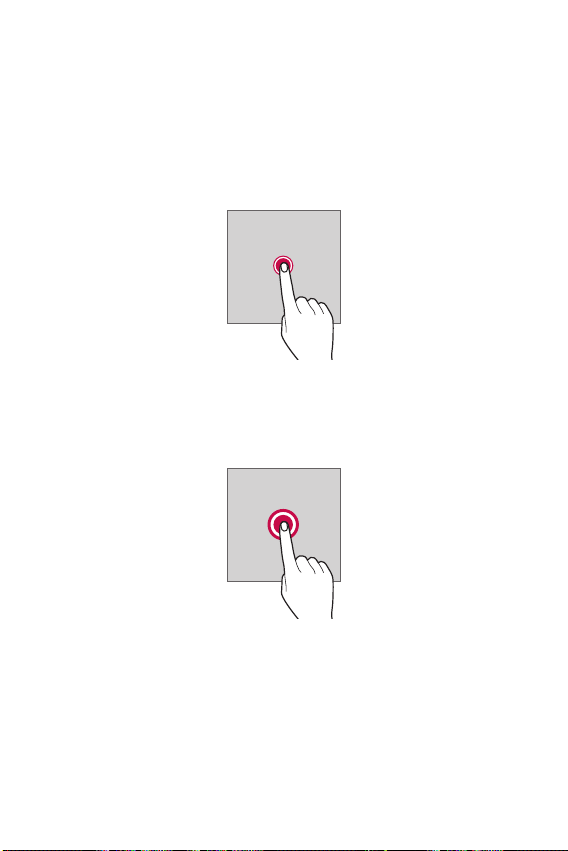
Сенсорный экран
Ознакомьтесь с экранными жестами, с помощью которых можно
управлять устройством.
Касание
Слегка коснитесь экрана кончиком пальца, чтобы выбрать или запустить
приложение или активировать функцию.
Касание и удержание
Коснитесь и удерживайте элемент на экране, чтобы открыть контекстное
меню.
Основные функции
49
Page 52

Двойное касание
Быстро коснитесь экрана дважды, чтобы увеличить или уменьшить
масштаб веб-страницы или карты.
Перетаскивание
Коснитесь элемента (например, приложения или виджета) и передвиньте
его в другое место. Этот жест используется для перемещения элементов.
Основные функции
50
Page 53

Прокрутка
Коснитесь экрана пальцем и сразу же проведите пальцем в нужном
направлении. Этот жест используется для просмотра списков, вебстраниц ит.д.
Сведение и разведение
Сведите большой и указательный пальцы для уменьшения масштаба
при просмотре изображений, например карт или фотографий. Для
увеличения масштаба разведите пальцы в стороны.
• Не подвергайте сенсорный экран сильному физическому воздействию.
Это может привести к повреждению сенсорного датчика.
Основные функции
51
Page 54

• В том случае, если устройство используется вблизи магнитных,
металлических или проводящих электрический ток материалов, может
произойти сбой в работе сенсорного экрана.
• Если устройство используется под яркими источниками света, такими
как прямой солнечный свет, то видимость экрана может снизиться
в зависимости от вашего положения. Используйте устройство в
затененном месте или в нормальном освещении, не слишком ярком, но
достаточном для чтения.
• Не нажимайте на экран с чрезмерной силой.
• Слегка касайтесь пальцем нужного элемента.
• Сенсорное управление может не работать должным образом при
касании экрана рукой в перчатке или кончиком ногтя.
• Сенсорное управление может не работать должным образом, если
экран влажный или на него попала жидкость.
• Сенсорный экран может не работать должным образом, если на экран
наклеена защитная пленка или имеются дополнительные аксессуары,
которые были приобретены через Интернет или в обычном магазине.
Главный экран
Обзор главного экрана
Главный экран является отправной точкой для доступа к различным
функциям и приложениям на вашем устройстве. Коснитесь
экране, чтобы перейти к главному экрану.
На главном экране можно управлять всеми приложениями и виджетами.
Проведите пальцем по экрану влево или вправо, чтобы просмотреть все
установленные приложения.
Для поиска приложения используйте поиск Google.
на любом
Основные функции
52
Page 55

Элементы главного экрана
Строка состояния
Возможен просмотр всех приложений и расстановка виджетов и папок
на главном экране.
Виджет
Папка
Значок страницы
Панель быстрого доступа
Сенсорные кнопки главного
• Внешний вид главного экрана может варьироваться в зависимости от
• Строка состояния: просмотр значков состояния, времени и уровня
заряда аккумулятора.
• Виджет: добавляйте виджеты на главный экран для быстрого доступа
к необходимой информации, вместо того чтобы запускать по очереди
необходимые приложения.
• Папки: создание папок для группировки приложений согласно вашим
предпочтениям.
• Значок страницы: отображение общего числа панелей главного
экрана, выделение панели, открытой в данный момент.
• Панель быстрого доступа: зафиксируйте основные приложения в
нижней части экрана, чтобы иметь к ним доступ с любой панели
главного экрана.
экрана
поставщика услуг или версии программного обеспечения.
Основные функции
53
Page 56

• Сенсорные кнопки главного экрана
-
: возврат к предыдущему экрану; закрытие клавиатуры или
всплывающих окон.
-
: коснитесь, чтобы перейти к главному экрану; коснитесь и
удерживайте, чтобы запустить поиск Google.
-
: просмотр списка недавно запущенных приложений или запуск
приложения из списка. Чтобы удалить список недавно запущенных
приложений, выберите Удалить все. В некоторых приложениях
необходимо коснуться и удерживать эту кнопку для просмотра
дополнительных параметров.
-
: Выберите SIM-карту. Коснитесь и удерживайте для настройки
параметров двух SIM-карт.
Изменение сенсорных кнопок главного экрана
Можно изменить расположение сенсорных кнопок главного экрана
или настроить выполнение с их помощью других часто используемых
функций.
Коснитесь
экрана
• Доступны различные функции, включая Qslide, панель уведомлений
или Capture+. Можно добавить до пяти элементов.
Настройки Дисплей Сенсорные кнопки главного
Комбинация кнопок и настройте параметры кнопок.
Основные функции
54
Page 57

Значки состояния
При появлении уведомления о непрочитанном сообщении, событии
из календаря или срабатывании будильника в строке состояния
отображается соответствующий значок. Просмотрев значки
уведомлений, отображаемые в строке состояния, можно узнать об
изменениях на вашем устройстве.
•
: Нет сигнала
•
: Данные передаются по сети
•
: Будильник включен
•
: Режим вибрации включен
•
: Функция Bluetooth включена
•
: Установлено подключение к компьютеру через USB-кабель
•
: Уровень заряда аккумулятора
•
: Режим полета включен
•
: Пропущенные звонки
•
: Установлено подключение Wi-Fi
•
: Режим «без звука»
•
: Геолокация включена
•
: Беспроводная точка доступа включена
•
: Нет SIM-карты
• Некоторые из этих значков могут выглядеть иначе или отсутствовать
в зависимости от состояния устройства. Оценивайте значки с учетом
среды, в которой используется устройство.
• Отображаемые значки могут различаться в зависимости от поставщика
услуг или местоположения.
Основные функции
55
Page 58

Панель уведомлений
Доступ к приложению
Чтобы открыть панель уведомлений, потяните строку состояния вниз.
Значки быстрого доступа на панели уведомлений используются для
быстрого включения и выключения функций.
Для выбора нужной функции прокрутите список значков быстрого
доступа влево или вправо.
• Если коснуться значка и удерживать его, откроется окно настройки
данной функции.
Настройки
Выберите пользователя
Просмотр значков быстрого
Выберите устройство для
содержимого экрана
Просмотр уведомлений
доступа
передачи на него
телефона
Настройка яркости
Разрешение получения
файлов с других устройств
Удаление уведомлений
Параметры панели уведомлений
Вы можете выбрать элементы для отображения на панели уведомлений.
Коснитесь значка
на панели уведомлений.
• Чтобы изменить расположение значков быстрого доступа,
удерживайте значок, затем переместите его в другое место на панели.
• Выберите значки для отображения в списке.
• Доступные элементы меню могут различаться в зависимости от
региона или поставщика услуг.
Основные функции
56
Page 59

Изменение ориентации экрана
Вы можете настроить автоматическое изменение ориентации экрана в
зависимости от положения устройства.
На панели уведомлений коснитесь Поворот экрана в списке значков
быстрого доступа
Или коснитесь
экрана.
Настройки Дисплей и активируйте Автоповорот
Редактирование главного экрана
Коснитесь и удерживайте свободное место главного экрана, затем
запустите необходимую функцию.
• Чтобы изменить расположение панелей главного экрана, коснитесь и
удерживайте панель, затем перетащите ее в другое место.
• Чтобы добавить виджет, коснитесь Виджеты и переместите виджет на
главный экран.
• Чтобы изменить настройки главного экрана, коснитесь Настройки
главного экрана и настройте параметры. Для получения
дополнительной информации см. раздел
• Для просмотра или переустановки приложений коснитесь Удаленные
приложения. Для получения дополнительной информации коснитесь
Недавно удаленные приложения
Параметры главного экрана
.
.
Основные функции
57
Page 60

Просмотр фонового изображения
На главном экране можно оставить только фоновое изображение, скрыв
приложения и виджеты.
Для этого коснитесь главного экрана двумя пальцами и разведите их в
стороны.
• Для возврата к исходному виду с приложениями и виджетами сведите
два пальца на главном экране или коснитесь
.
Поиск приложений на главном экране
Чтобы найти любое приложение на главном экране, введите его имя в
виджете Google.
На экране поиска Google появится список установленных приложений.
Перемещение приложений на главном экране
Коснитесь и удерживайте значок приложения на главном экране, затем
перетащите его в другое место.
• Чтобы сохранить часто используемые приложения в нижней части
главного экрана, коснитесь и удерживайте значок приложения, а
затем переместите его в область значков быстрого доступа внизу
экрана.
• Чтобы удалить значок из области быстрого доступа, переместите его
на главный экран.
Основные функции
58
Page 61

Использование папок на главном экране
Создание папок
Коснитесь и удерживайте значок приложения на главном экране, затем
переместите его на значок другого приложения.
• Будет создана новая папка, в которую будут добавлены
перемещенные приложения.
Редактирование папок
Коснитесь папки на главном экране и запустите нужную функцию.
• Чтобы изменить имя и цвет папки, коснитесь имени папки.
• Чтобы удалить приложение из папки, коснитесь и удерживайте значок
приложения и переместите его за пределы папки. Если удаленное
приложение является единственным приложением, находившимся в
папке, папка автоматически удаляется.
Параметры главного экрана
Вы можете настраивать параметры главного экрана.
Коснитесь Настройки Дисплей Главный экран.
1
Настраиваемые параметры:
2
• Bыберите вид экрана: выбор режима главного экрана.
• Обои: смена фонового изображения главного экрана.
• Эффекты на экране: выбор эффекта, применяемого при переходе
между панелями главного экрана.
• Тема: Выбор темы экрана для применения.
• Сортировать приложения по: Установка порядка сортировки
приложений на главном экране.
• Сетка: изменение принципа расположения приложений на
главном экране.
• Скрыть приложения: выберите приложения, которые необходимо
скрыть на главном экране.
• Smart Bulletin: использование главного экрана для просмотра
информации, настроенной по вашему усмотрению.
Основные функции
59
Page 62

Блокировка экрана
Общие сведения о блокировке экрана
Экран устройства выключается и блокируется при нажатии кнопки
питания/блокировки. Блокировка включается автоматически, если
устройство не используется в течение определенного периода времени.
Если блокировка экрана не установлена, то при нажатии кнопки питания/
блокировки сразу же появится главный экран.
Для обеспечения безопасности и предотвращения
несанкционированного доступа к устройству установите блокировку
экрана.
• При блокировке экрана отключается сенсорный ввод (за
ненадобностью) и снижается расход заряда аккумулятора. Если
устройство не используется, рекомендуется активировать блокировку
экрана.
Настройка параметров блокировки экрана
Существует несколько вариантов настройки параметров блокировки
экрана.
Коснитесь Настройки Дисплей Экран блокировки Способ
1
блокировки экрана и выберите нужный способ.
Способы блокировки экрана:
2
• Нет: отключение функции блокировки экрана.
• Провести пальцем: проведите пальцем для разблокировки
экрана.
• Knock Code: коснитесь областей на экране в определенном
порядке для разблокировки экрана.
• Графический ключ: введите графический ключ для разблокировки
экрана.
• PIN-код: введите цифровой пароль для разблокировки экрана.
• Пароль: введите буквенно-цифровой пароль для разблокировки
экрана.
Основные функции
60
Page 63

• Чтобы установить блокировку экрана с помощью графического
ключа, необходимо сначала создать учетную запись Google или
ввести резервный PIN-код. При превышении указанного количества
неудачных попыток ввода графического ключа подряд разблокировать
экран можно с помощью резервного PIN-кода или учетной записи
Google.
• Если настроена блокировка экрана с помощью PIN-кода или
пароля и совершено более указанного количества попыток ввода
неправильного PIN-кода или пароля, то ввод пароля блокируется на
30секунд.
Параметры блокировки экрана
Вы можете настроить следующие параметры блокировки экрана.
Коснитесь Настройки Дисплей Экран блокировки.
1
Настраиваемые параметры:
2
• Способ блокировки экрана: выберите способ блокировки экрана.
• Smart Lock: выбор доверенных элементов. При появлении любого
из них устройство автоматически разблокируется.
• Эффекты на экране: настройте эффекты перехода, которые
будут применяться при разблокировке экрана. Этот параметр
отображается, если в качестве способа блокировки экрана выбран
пункт Провести пальцем.
• Обои: изменение фонового изображения экрана блокировки.
• Ярлыки: добавьте значок для быстрого запуска приложения с
экрана блокировки, проведя пальцем от значка приложения за
пределы большого круга. Этот параметр отображается, если в
качестве способа блокировки экрана выбран пункт Провести
пальцем.
• Анимация погоды: отображение анимационных элементов
прогноза погоды для текущего местоположения на экране
блокировки.
• Контактная информация: отображение контактной информации
на экране блокировки на случай потери телефона.
Основные функции
61
Page 64
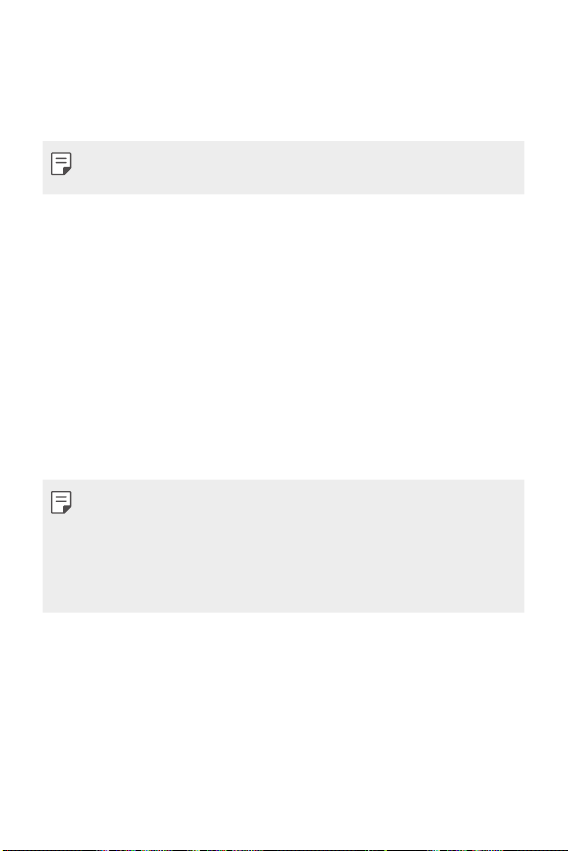
• Таймер блокировки: установите период времени, по истечении
которого устройство автоматически блокируется.
• Мгновенная блокировка кнопкой питания: мгновенная
блокировка экрана при нажатии кнопки питания/блокировки.
• Доступные настройки могут различаться в зависимости от выбранного
способа блокировки экрана.
Функция KnockON
Вы можете включить и выключить экран двойным касанием.
Включение экрана
Дважды коснитесь середины экрана.
• Касание верхней или нижней части экрана может уменьшить скорость
распознавания.
Выключение экрана
Дважды коснитесь пустого места на главном экране.
Или дважды коснитесь строки состояния.
• Эта возможность доступна только для главного экрана LG. Она может
работать неправильно, если установлено стороннее средство запуска
или сторонний главный экран.
• Касайтесь экрана кончиком пальца, не касайтесь ногтем.
• Чтобы использовать функцию KnockON, убедитесь, что датчик
освещенности и приближения не закрыт пленкой или чем-либо еще.
Основные функции
62
Page 65

Функция Knock Code
Вы можете создать собственную комбинацию касаний для
разблокировки экрана. Если экран заблокирован, можно получить
доступ к главному экрану, коснувшись его областей в заданной
последовательности.
Создание Knock Code
Коснитесь Настройки Дисплей Экран блокировки Способ
1
блокировки экрана
Для создания Knock Code коснитесь областей экрана в любой
2
последовательности и выберите ДАЛЕЕ.
Введите Knock Code еще раз для подтверждения, затем коснитесь
3
ПОДТВЕРДИТЬ.
Установите резервный PIN-код, который будет использоваться, если
4
вы забудете Knock Code.
Разблокировка экрана с помощью Knock Code
Используйте созданный Knock Code для разблокировки экрана.
Введите Knock Code на выключенном сенсорном экране.
• С функцией KnockOn можно использовать свой собственный код Knock
Code.
• При превышении указанного количества неудачных попыток ввода
Knock Code, разблокировать экран можно с помощью резервного PINкода или учетной записи Google.
• Касайтесь экрана кончиком пальца.
Knock Code.
Основные функции
63
Page 66

Безопасное включение
Особенности безопасного включения
При включении устройства экран автоматически блокируется для
обеспечения безопасности. Разблокируйте экран с помощью выбранного
метода: кода постукиваний, рисунка, графического ключа или PIN-кода.
До разблокировки вы не сможете пользоваться основными функциями
устройства, в том числе отвечать на вызовы, получать текстовые
сообщения, оповещения и уведомления.
Возможные проблемы
• Если вы превысили допустимое число попыток ввода пароля, на
устройстве будут автоматически восстановлены настройки по
умолчанию. Не забывайте свой пароль.
• Если вы забыли свой пароль дешифрования, необходимо
инициализировать устройство для повторного использования. При
этом будут удалены все данные, сохраненные до процедуры сброса.
• Шифрование происходит при первой загрузке устройства после
сброса настроек. Остановка шифрования до ее завершения может
привести к повреждению данных. Например, нельзя удалять или
вставлять аккумулятор во время выполнения шифрования. Дождитесь
завершения шифрования.
Основные функции
64
Page 67

Шифрование карты памяти
Существует возможность шифрования данных, сохраненных на
карте памяти, для их защиты. Шифрование данных на карте памяти
предотвращает доступ к ним с другого устройства.
Коснитесь Настройки Общие Отпечатки пальцев и
1
безопасность
Ознакомьтесь с информацией о шифровании карты памяти, затем
2
коснитесь ДАЛЕЕ для продолжения.
Выберите режим шифрования и коснитесь ЗАШИФРОВАТЬ СЕЙЧАС:
3
• Шифрование новых данных: шифровать только новые данные,
сохраненные на карте памяти.
• Полное шифрование: шифровать все данные, размещенные на
карте памяти.
• Исключить файлы мультимедиа: шифровать все файлы, за
исключением мультимедийных (музыка, фото, видео).
• Чтобы зашифровать карту памяти, необходимо убедиться, что
установлена блокировка экрана с помощью PIN-кода или пароля.
• После запуска шифрования карты памяти некоторые функции будут
недоступны.
• Если во время процедуры шифрования выключить устройство, то
процесс шифрования будет прерван и некоторые данные могут быть
повреждены. Поэтому не забудьте проверить, достаточен ли уровень
заряда аккумулятора перед началом шифрования.
• Зашифрованные файлы доступны только на устройстве, на котором они
были зашифрованы.
• Зашифрованную карту памяти невозможно использовать на другом
устройстве LG. Чтобы использовать зашифрованную карту памяти на
другом мобильном устройстве, ее необходимо отформатировать.
• Вы можете активировать шифрование карты памяти даже при
отсутствии карты в устройстве. Любая карта памяти, установленная
после включения шифрования, будет автоматически зашифрована.
Зашифровать карту SD.
Основные функции
65
Page 68

Создание снимков экрана
Вы можете делать снимки текущего экрана.
С помощью комбинации кнопок
Одновременно нажмите и удерживайте кнопку питания/блокировки и
кнопку уменьшения громкости (–) не менее двух секунд.
• Снимки экрана сохраняются в папке Screenshots, которая находится
в папке Галерея.
С помощью функции Capture+
Опустите строку состояния на экране, снимок которого необходимо
сделать, и выберите Capture+.
• Когда экран выключен или заблокирован, то получить доступ к
функции Capture+ можно, нажав кнопку увеличения громкости (+) два
раза. Сначала коснитесь Настройки Общие, а затем включите
функцию Быстрая кнопка.
• Дополнительную информацию см. в разделе
снимках экрана
Написание заметок на
Основные функции
66
Page 69

Ввод текста
Использование смарт-клавиатуры
Для ввода и редактирования текста можно использовать смарт-клавиатуру.
С помощью смарт-клавиатуры вы можете просматривать текст по мере
ввода, не переключаясь между экраном и обычной клавиатурой. Это
позволяет быстро найти и исправить ошибки, возникающие при вводе
текста.
Перемещение курсора
С помощью смарт-клавиатуры можно перемещать курсор в нужное положение.
При вводе текста нажмите и удерживайте клавишу пробела, затем передвиньте
палец влево или вправо, пока курсор не переместится в нужное положение.
• Эта возможность доступна только для клавиатуры QWERTY.
Основные функции
67
Page 70

Предлагаемые слова при вводе текста
Смарт-клавиатура автоматически анализирует вводимый вами текст
и предлагает наиболее часто используемые слова. Чем дольше
вы используете устройство, тем более точным становится набор
предлагаемых слов.
Начните вводить текст, затем выберите подходящее слово или проведите
пальцем вверх по правой или левой части клавиатуры.
• Выбранное слово вводится автоматически— вам не нужно вводить
его по буквам.
Основные функции
68
Page 71

Изменение раскладки клавиатуры QWERTY
Вы можете добавлять, удалять и перемещать клавиши в нижнем ряду
клавиатуры.
Коснитесь Настройки Общие Язык и клавиатура
1
Клавиатура LG
QWERTY.
Или коснитесь на клавиатуре
клавиатуры
Выберите клавишу в нижнем ряду, затем переместите ее на другое
2
место.
• Эта возможность доступна только для клавиатур с раскладками
QWERTY, QWERTZ и AZERTY.
• Эта функция может не поддерживаться для некоторых языков.
Высота и раскладка клавиатуры Раскладка
и выберите Высота и раскладка
Раскладка QWERTY.
Основные функции
69
Page 72

Настройка высоты клавиатуры
Для максимального комфорта при наборе текста можно настроить
высоту клавиатуры.
Коснитесь Настройки Общие Язык и клавиатура
1
Клавиатура LG
клавиатуры.
Или коснитесь на клавиатуре
клавиатуры
Настройте высоту клавиатуры.
2
Высота и раскладка клавиатуры Высота
и коснитесь Высота и раскладка
Высота клавиатуры.
Переключение клавиатуры в альбомный режим
Вы можете переключить клавиатуру в альбомный режим одним из
следующих способов.
Коснитесь Настройки Общие Язык и клавиатура
1
Клавиатура LG
в альбомной ориентации.
Или коснитесь на клавиатуре
клавиатуры
Выберите режим отображения клавиатуры.
2
Высота и раскладка клавиатуры Тип клавиатуры
и выберите Высота и раскладка
Тип клавиатуры в альбомной ориентации.
Основные функции
70
Page 73

Разделение клавиатуры
В альбомном режиме клавиатуру можно разделить на две части, которые
будут расположены по разные стороны экрана.
Нажмите
Высота и раскладка клавиатуры Разделить клавиатуру.
Или коснитесь на клавиатуре
клавиатуры
Настройки Общие Язык и клавиатура Клавиатура LG
и выберите Высота и раскладка
Разделить клавиатуру.
• Поверните устройство в альбомный режим, чтобы разделить
клавиатуру с обеих сторон экрана. Сведите или разведите большой и
указательный пальцы на клавиатуре для ее разделения или слияния.
Режим ввода одной рукой
Можно разместить клавиатуру сбоку, чтобы было удобнее пользоваться
ей одной рукой.
Коснитесь Настройки Общие Язык и клавиатура
1
Клавиатура LG
одной рукой.
Или коснитесь на клавиатуре
клавиатуры
Коснитесь стрелки рядом с клавиатурой, чтобы переместить ее в
2
нужном направлении.
Высота и раскладка клавиатуры Управление
и выберите Высота и раскладка
Управление одной рукой.
Основные функции
71
Page 74

Голосовой ввод текста
На клавиатуре коснитесь и удерживайте и затем выберите .
• Для улучшения распознавания голосовых команд говорите ясно, с
правильным произношением и ударением.
• Для ввода текста с помощью голоса убедитесь, что ваше устройство
подключено к сети.
• Для выбора языка для распознавания голоса, коснитесь
экране распознавания голоса.
• Эта функция может не поддерживаться или поддерживаемые языки
могут различаться в зависимости от региона обслуживания.
Языки на
Изменение раскладки клавиатуры
Вы можете изменить язык ввода и тип клавиатуры для каждого языка.
Коснитесь Настройки Общие Язык и клавиатура
1
Клавиатура LG
Выберите язык и тип клавиатуры.
2
Выбрать языки.
Копирование и вставка
Вы можете вырезать или скопировать текст из приложения, а затем
вставить этот текст в то же приложение. Либо можно запускать другие
приложения и вставлять в них текст.
Коснитесь и удерживайте фрагмент текста, который нужно
1
скопировать или вырезать.
Перетащите
2
Коснитесь ВЫРЕЗ. или КОПИРОВАТЬ.
3
• Вырезанный (или скопированный) текст автоматически
добавляется в буфер обмена.
Коснитесь и удерживайте область ввода текста, затем выберите
4
ВСТАВИТЬ.
для изменения границ фрагмента.
/
• Если отсутствуют вырезанные или скопированные элементы, то пункт
ВСТАВИТЬ не отобразится.
Основные функции
72
Page 75

БУФЕР ОБМЕНА
При копировании и вырезании изображение (или текст) автоматически
сохраняется в смарт-буфер, после чего его можно вставить в любое
место.
На клавиатуре коснитесь и удерживайте и выберите .
1
Или коснитесь и удерживайте область ввода текста, затем выберите
БУФЕР ОБМЕНА.
Выберите и вставьте элемент из смарт-буфера.
2
• В смарт-буфере может быть сохранено до 20элементов.
• Коснитесь
элементов даже в случае превышения лимита. Можно защитить от
удаления до 10 элементов. Чтобы удалить защищенные элементы,
сначала разблокируйте их.
• Коснитесь
буфере.
• Функция буфера обмена может не поддерживаться некоторыми
приложениями, загруженными пользователем.
, чтобы предотвратить удаление сохраненных
, чтобы удалить элементы, сохраненные в смарт-
Основные функции
73
Page 76

03
Полезные приложения
Page 77

Установка и удаление приложений
Установка приложений
Доступ к магазину приложений для поиска и загрузки приложений.
• Вы можете использовать SmartWorld, Play Маркет, а также магазин
приложений, предоставленный оператором связи.
• В некоторых магазинах приложений может потребоваться создать
учетную запись для входа на сайт.
• За пользование некоторыми приложениями может взиматься плата.
• В зависимости от тарифного плана с вас может взиматься
дополнительная плата за мобильную передачу данных.
• SmartWorld может не поддерживаться в зависимости от региона или
поставщика услуг.
Удаление приложений
Удаляйте с телефона приложения, которые вам больше не нужны.
• Некоторые приложения не могут быть удалены пользователем.
Удаление с помощью касания и удержания
На главном экране коснитесь и удерживайте значок удаляемого приложения, а
затем переместите его в область Удалить в верхней части экрана.
• Если приложения были удалены в течение последних 24 часов, их можно
восстановить. Для получения дополнительной информации нажмите
удаленные приложения
.
Удаление с помощью меню настроек
Коснитесь Настройки Общие Приложения, выберите
приложение, затем коснитесь Удалить.
Недавно
Удаление приложений из магазина приложений
Чтобы удалить приложение, перейдите в магазин приложений, из которого вы
загрузили приложение, и удалите приложение.
Полезные приложения
75
Page 78

Недавно удаленные приложения
Вы можете просматривать ранее удаленные приложения на главном
экране. Кроме того, можно переустановить приложения в течение 24
часов после их удаления.
Коснитесь Недавно удаленные приложения.
1
Активируйте нужную функцию:
2
• Установить заново: переустановка выбранного приложения.
: окончательное удаление ранее установленных приложений с
•
устройства.
• Ранее установленные приложения окончательно удаляются с
устройства автоматически по истечении 24 часов с момента удаления.
Если вы хотите переустановить удаленные ранее приложения, то их
необходимо снова загрузить из магазина приложений.
• Эта функция активируется только на главном экране по умолчанию.
При удалении приложений с использованием экрана EasyHome
или другой оболочки они немедленно и окончательно удаляются с
устройства.
Телефон
Выполнение вызова
Вы можете выполнить вызов одним из доступных способов: ввести
номер телефона вручную, позвонить абоненту из списка контактов или
из списка последних вызовов.
Выполнение вызова с клавиатуры
Коснитесь Набор номера.
1
Вы можете выполнить вызов одним из следующих способов.
2
• Введите номер телефона и коснитесь
• Коснитесь и удерживайте кнопку быстрого набора.
• Найдите нужный контакт в списке контактов, введя первые буквы
его имени, затем коснитесь
Полезные приложения
.
.
76
Page 79

• Чтобы добавить знак «+» при вводе международного номера, коснитесь
и удерживайте цифру 0.
• Сведения о добавлении телефонных номеров в список быстрого
набора см. в разделе
Добавление контактов в список быстрого набора
Вызов абонента из списка контактов
Коснитесь Контакты.
1
Выберите имя контакта из списка и коснитесь .
2
Ответ на вызов
Чтобы ответить на вызов, переместите за пределы окружности на
экране входящего вызова.
• Подключив стереогарнитуру, можно выполнять вызовы с помощью
кнопки начала/завершения вызова на гарнитуре.
• Для завершения разговора при помощи кнопки питания/блокировки
коснитесь
Прием и завершение вызовов, затем выберите параметр Завершать
вызовы нажатием кнопки питания.
Настройки Сети Настройки вызовов Общие
Отклонение вызова
Чтобы отклонить вызов, переместите за пределы окружности на
экране входящего вызова.
• Чтобы отправить сообщение об отклонении вызова, переместите
значок сообщения за пределы круга.
• Чтобы создать или изменить сообщение об отклонении вызова,
коснитесь
Отклонение вызовов
• При входящем вызове нажмите кнопку уменьшения громкости (–)
или кнопку питания/блокировки для отключения звука мелодии или
вибрации, либо для удержания вызова.
Настройки Сети Настройки вызовов Общие
Отклонить и отправить сообщение.
.
Полезные приложения
77
Page 80

Просмотр пропущенных вызовов
Если у вас есть пропущенный вызов, в строке состояния в верхней части
экрана отображается значок
Для просмотра информации о пропущенном вызове опустите строку
состояния или коснитесь
.
Вызовы.
Функции, доступные во время разговора
Во время разговора можно использовать различные функции с помощью
кнопок на экране.
• Запись: Запись разговора.
• Завершение вызова: завершение вызова.
• Набор: открытие или закрытие панели набора номера.
• Динамик: включение громкой связи.
• Без звука: отключение звука, чтобы собеседник вас не слышал.
• Bluetooth: перевод вызова на устройство Bluetooth, которое
сопряжено и подключено.
•
: дополнительные параметры вызова.
• Доступные настройки могут различаться в зависимости от региона или
поставщика услуг.
Полезные приложения
78
Page 81

Выполнение трехстороннего вызова
Во время разговора вы можете позвонить еще одному абоненту.
Во время разговора коснитесь Добавить вызов.
1
Введите номер телефона и нажмите кнопку .
2
• На экране одновременно будут отображаться оба вызова, при этом
первый вызов будет поставлен на удержание.
Чтобы переключиться на другой вызов, коснитесь второго номера на
3
экране.
Чтобы начать сеанс конференц-связи, коснитесь значка
Объединить.
• За каждый совершенный вызов может взиматься плата. Для получения
дополнительной информации обратитесь к оператору связи.
Просмотр журнала вызовов
Чтобы просмотреть журнал вызовов, коснитесь Вызовы. В
журнале доступны следующие функции.
• Чтобы просмотреть подробности вызовов, выберите контакт. Чтобы
позвонить выбранному контакту, коснитесь
• Чтобы удалить предыдущие вызовы, коснитесь
• Длительность вызова, которая отображается на экране вызова, может
не совпадать с длительностью, по которой оператор тарифицирует
этот вызов. Для получения дополнительной информации обратитесь к
оператору связи.
.
Удалить.
Настройка параметров вызова
Можно настроить различные параметры вызовов.
Коснитесь Набор номера или Вызовы.
1
Коснитесь Настройки вызовов и настройте нужные параметры.
2
Полезные приложения
79
Page 82

SMS/MMS
Отправка сообщений
С помощью приложения обмена сообщениями вы можете создавать
и отправлять сообщения выбранным или всем контактам телефонной
книги.
• При отправке сообщения за границей с вас может взиматься
дополнительная плата. Для получения дополнительной информации
обратитесь к оператору связи.
Коснитесь .
1
Коснитесь .
2
Укажите получателя и создайте сообщение.
3
• Чтобы добавить в сообщение файлы, коснитесь
• Чтобы открыть меню дополнительных параметров, коснитесь
Коснитесь Отпр., чтобы отправить сообщение.
4
Просмотр сообщения
Вы можете просматривать историю обмена сообщениями,
сгруппированную по пользователям.
Коснитесь .
1
Выберите контакт в списке сообщений.
2
Настройка параметров обмена сообщениями
Вы можете настроить параметры обмена сообщениями по своему
усмотрению.
Коснитесь .
1
Коснитесь Настройки в списке сообщений.
2
.
.
Полезные приложения
80
Page 83

Камера
Включение камеры
Вы можете делать снимки или записывать видео, чтобы сохранить
памятные моменты.
Коснитесь
Изменение режима камеры
Вы можете выбрать режим камеры, который соответствует вашим
условиям съемки, чтобы упростить фотографирование или съемку
видео.
На экране камеры коснитесь
.
• Перед началом съемки протрите объектив камеры тканью из
микроволокна. Снимки могут получиться нечеткими, если вы случайно
коснулись объектива камеры пальцем.
• Если уровень заряда аккумулятора ниже 5%, зарядите его перед
использованием камеры.
• Некоторые рисунки в данном руководстве пользователя могут не
совпадать с видом устройства.
• Просматривать и редактировать фотографии и видео можно с
помощью приложения Галерея. Дополнительные сведения см. в
разделе
Обзор галереи изображений
и выберите нужный режим.
.
Полезные приложения
81
Page 84

Переключение между камерами
Вы можете переключаться между передней и задней камерами в
зависимости от условий съемки.
На экране камеры коснитесь
вверх(вниз) или влево(вправо) для переключения между передней и
задней камерами.
• Используйте фронтальную камеру для создания селфи.
Дополнительные сведения см. в разделе
или проведите пальцем по экрану
Съемка селфи
.
Переключение на вторую камеру
Вы можете использовать дополнительную (заднюю) камеру для
фотографирования с помощью обычного или широкоугольного
объектива.
Для переключения между обычным и широкоугольным объективом
нажмите
Увеличение или уменьшение масштаба
Вы можете использовать функцию увеличения или уменьшения масштаба
изображения экрана камеры во время фотосъемки или записи видео.
На экране камеры сведите или разведите два пальца, чтобы увеличить
или уменьшить масштаб.
• При этом на задней панели устройства автоматически включается
широкоугольная или обычная камера для создания снимка или
записи видео.
Полезные приложения
/ .
82
Page 85

Простой режим съемки
Создание снимков с помощью касания экрана.
На экране камеры коснитесь .
1
Поместите объект в рамку и коснитесь экрана.
2
Базовый режим съемки
Вы можете делать фотографии и записывать видеоролики, используя
различные режимы и параметры съемки.
На экране камеры коснитесь .
1
Чтобы сделать снимок, коснитесь . Чтобы записать видео,
2
коснитесь
Выбор режима
Включение или
выключение вспышки.
Переключение между
передней и задней
Выбор режима съемки.
Изменение опций
Фотосъемка
Выберите режим съемки и коснитесь объекта для фокусировки
1
камеры.
Коснитесь , чтобы сделать снимок.
2
Или нажмите кнопку громкости.
• Когда экран выключен или заблокирован, включите камеру, дважды нажав
.
Переключение между
широкоугольным и
обычным объективом.
камеры.
камерами
камеры.
кнопку уменьшения громкости (–). Чтобы активировать эту функцию, коснитесь
Настройки Общие и включите функцию Быстрая кнопка. Чтобы
сразу после включения камеры делать снимки с помощью нажатия кнопки
уменьшения громкости (–), активируйте функцию Быстрый снимок.
Запуск приложения
«Галерея»
Запись видеороликов
Фотосъемка
Возврат к
предыдущему экрану
Полезные приложения
83
Page 86

Запись видеоролика
Выберите режим съемки и коснитесь объекта для фокусировки
1
камеры.
Коснитесь .
2
• Чтобы сделать снимок во время записи видео, коснитесь
• Чтобы сделать паузу во время записи видео, коснитесь
продолжить запись, коснитесь
Коснитесь , чтобы завершить запись видео.
3
.
.
. Чтобы
Коллаж
Вы можете делать снимки или записывать видео с помощью обычного
или широкоугольного объектива двойной камеры, расположенной на
задней панели устройства, чтобы объекты идеально вписывались в
кадр. Объекты, отображаемые на небольшом экране на переднем плане,
снимаются с помощью обычной камеры, а объекты на большом фоновом
экране— с помощью широкоугольного объектива. Чтобы создать
эстетически приятные фото или видео, используйте изменение формы
фронтального экрана или применяйте различные эффекты.
В режиме автоматической съемки коснитесь РЕЖИМ .
1
Коснитесь и выберите нужный макет.
2
Выберите эффекты.
3
: применить эффект “рыбьего глаза” в зоне съемки
•
широкоугольной камерой.
•
:
использовать градации серого в зоне съемки
широкоугольной камерой.
• : затемнить края зоны съемки широкоугольной камерой.
•
: применить эффект размытия в зоне съемки широкоугольной
камерой.
Коснитесь , чтобы сделать снимок. Чтобы записать видео,
4
коснитесь значка
.
Полезные приложения
84
Page 87

Режим Multi-view
Вы можете скомпоновать несколько фотографий или видео в одном
кадре с помощью передней и задней камер. Вы можете выбрать макет
расположения фотографий и видео.
В базовом режиме съемки коснитесь РЕЖИМ .
1
Коснитесь и выберите макет.
2
Коснитесь , чтобы сделать снимок, следуя инструкциям на экране.
3
Чтобы записать видео, коснитесь
• Коснитесь
• Чтобы переключиться между передней и задней (обычной и
широкоугольной) камерами, проведите пальцем по экрану
вверх(вниз) или влево(вправо).
• Чтобы сделать серию фотографий или видеороликов через
определенные промежутки времени, коснитесь и удерживайте и
удерживайте значок
• Коснитесь
одновременно или последовательно.
для записи короткого видеоролика.
или .
или , чтобы делать снимки и записывать видео
.
Полезные приложения
85
Page 88

Запись коротких видероликов
Выбрать макет
Вы можете записать короткие видеоролики и собрать их в 60-секундный
короткий фильм.
На экране камеры коснитесь РЕЖИМ .
1
Коснитесь .
2
• Чтобы записать трехсекундный видеоклип, коснитесь значка
один раз. Коснитесь и удерживайте значок, чтобы создать более
длинный видеоклип (максимальная продолжительность—
1минута).
Multi-view
Предварительный
просмотр
выбранного
видеоролика
Удалить выбранный
видеоролик
Временная шкала
Воспроизвести все
видеоролики
Нажмите СОХРАН.
3
Полезные приложения
Сохранить видеоролик
Удалить все
видеоролики
86
Page 89

Панорамная съемка
Вы можете сделать панорамную фотографию, перемещая камеру в одном
направлении. Несколько последовательных снимков, сделанных в ходе
перемещения, будут объединены в панораму.
В базовом режиме съемки коснитесь РЕЖИМ .
1
Коснитесь и медленно ведите камеру в одном направлении.
2
• Перемещайте устройство в направлении, указанном стрелкой.
Коснитесь , чтобы завершить съемку.
3
Замедленное видео
Вы можете создавать необычные видеоролики, изменяя скорость
движения объектов. Эта функция позволяет записывать видео с большей
частотой кадров, а затем воспроизвести его с нормальной частотой
кадров, при этом создается впечатление замедленного движения.
В базовом режиме съемки коснитесь РЕЖИМ .
1
Коснитесь для записи видео.
2
Коснитесь , чтобы завершить запись видео.
3
Полезные приложения
87
Page 90

Режим ускоренной съемки (Time-Lapse)
При съемке последовательности кадров с увеличенным интервалом
вы можете отобразить медленно происходящие изменения, например,
движение облаков, небесных тел, дорожное движение и многое другое.
В базовом режиме съемки коснитесь РЕЖИМ .
1
Коснитесь для записи видео.
2
• Чтобы настроить скорость воспроизведения видео, коснитесь
Коснитесь , чтобы завершить запись видео.
3
• При записи покадрового видео звук не записывается.
Серийная съемка
Создание непрерывной последовательности кадров, которые
объединяются в движущуюся картинку.
В режиме автоматической съемки коснитесь и удерживайте значок
• Пока вы удерживаете значок
высокой скоростью.
• Можно сделать серию до 30 последовательных фотографий.
, происходит непрерывная съемка с
.
.
Полезные приложения
88
Page 91

Подключение к камерам LG Friends
Вы можете подключить устройство к другой камере, чтобы просмотреть
сохраненные на ней фотографии или видео.
• Эта функция доступна при использовании режима Multi-view или
создании коротких видеороликов.
• Камера LG Friends, которую можно подключать к устройству, является
дополнительным аксессуаром. По вопросам покупки обращайтесь в
центр сервисного обслуживания клиентов LG.
• Данная функция может не поддерживаться или некоторые ее опции
могут различаться в зависимости от региона или поставщика услуг.
Настройка параметров камеры
Вы можете настроить различные параметры камеры по своему
усмотрению.
В режиме автоматической съемки коснитесь
• Доступные параметры могут различаться в зависимости от выбранной
камеры (передней или задней камеры), а также от выбранного режима
съемки.
.
Полезные приложения
89
Page 92

Выбор соотношения сторон для фотографий или качества видео.
Получайте яркие фотографии или видеоролики и компенсируйте
различными эффектами недостатки снимков, сделанных против света.
Эти функции обеспечиваются технологией расширенного динамического
диапазона (HDR) изображений, которой оснащена камера устройства.
Применение к фотографиям эффектов пленки.
Установите таймер автоматической съемки после определенного
промежутка времени.
Съемка фотографий с помощью голосовых команд.
Варианты команд: чиз, смайл, виски, кимчи, LG.
Уменьшение размытости в движении при съемке фотографий или записи
видео.
: стабилизация записи видео во время движения.
•
/
•
: используется для уменьшения размытости во время съемки
фотографий или записи видео.
Отображение направляющей сетки позволяет делать фотографии или
записывать видео с учетом горизонтальных и вертикальных опорных
линий.
Выберите директорию для сохранения фотографий. Эти параметры
отображаются при подключении внешней карты памяти.
/
/
/
/
: сохранить во внутренней памяти.
•
•
: сохранение на внешнюю карту памяти.
Настройка параметров автоматической съемки. Эти параметры
применяются при использовании фронтальной камеры.
: съемка с помощью жеста.
•
•
: автоматическое создание снимка при распознании лица.
Выберите, нужно ли использовать просмотр с помощью жеста для
просмотра отснятой фотографии сразу после съемки. Эти параметры
применяются при использовании фронтальной камеры.
: включение просмотра с помощью жестов.
•
•
: выключение просмотра с помощью жестов.
Зеркальное отображение изображения. Эти параметры применяются при
использовании фронтальной камеры.
: без зеркального отображения.
•
•
: зеркально отобразить изображение по горизонтали.
Полезные приложения
90
Page 93

Эффект пленки
Вы можете использовать фильтры различных цветов для изменения
фотоснимков.
В режиме автоматической или ручной съемки коснитесь .
1
Выберите нужный эффект пленки.
2
Ручной режим
Вы можете делать профессиональные фотографии, используя различные
дополнительные функции. Отрегулируйте баланс белого, фокус,
экспозицию, светочувствительность, выдержку и прочие настройки.
На экране камеры коснитесь .
1
Настройте параметры съемки.
2
Настройка баланса
3
Полезные приложения
белого
Настройка фокуса
Настройка
экспозиции
Коснитесь , чтобы сделать снимок.
Настройка уровня
экспозиции
Настройка скорости
затвора
Настройка значения
ISO
91
Page 94

Съемка селфи
Вы можете использовать фронтальную камеру, чтобы увидеть на экране
свое лицо и сделать селфи.
• При использовании передней камеры режим съемки селфи можно
изменить в настройках камеры. Дополнительные сведения см. в
разделе
Настройка параметров камеры
Съемка по жесту
Вы можете делать селфи с помощью жестов.
Поднесите раскрытую ладонь к фронтальной камере, а затем сожмите ее
в кулак.
• Через три секунды будет сделан снимок.
• Чтобы использовать эту функцию, убедитесь, что в настройках камеры
выбран параметр .
• Альтернативный жест съемки: сжать пальцы в кулак и разжать ладонь
перед фронтальной камерой.
• Убедитесь, что ладонь и кулак находятся в зоне видимости камеры,
чтобы их можно было распознать.
• В режиме создания фотографий multi-view доступ к некоторым
функциям может быть ограничен.
.
Полезные приложения
92
Page 95

Серийная съемка
Можно создать непрерывную серию селфи.
В режиме фронтальной камеры коснитесь и удерживайте значок
поднесите раскрытую ладонь к фронтальной камере, а затем быстро
дважды сожмите ее в кулак.
• Будут сделаны четыре фотографии с двухсекундным интервалом.
. Или
Автоматическая съемка селфи
Вы можете использовать функцию распознавания лиц для упрощения
съемки селфи. Вы можете настроить автоматическую съемку при
распознании лица фронтальной камерой устройства.
• Когда передняя камера обнаружит лицо, рамка становится белой.
Затем, если держать камеру неподвижно и не шевелиться, рамка
станет синей, и в этот момент передняя камера делает снимок.
Полезные приложения
93
Page 96
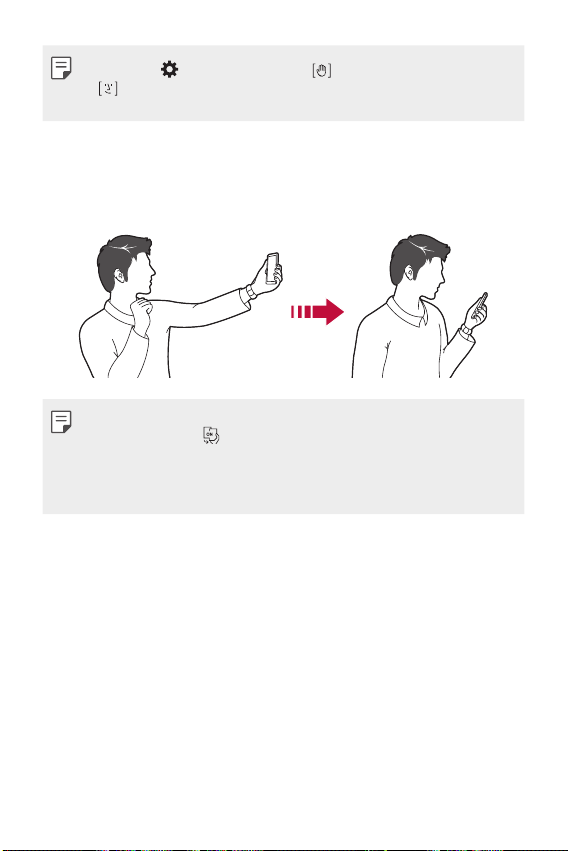
• Коснитесь , а затем переключайте до тех пор, пока не отобразится
, после чего будет активирована функция автоматической съемки
селфи.
Просмотр с помощью жеста
После съемки селфи передней камерой, вы можете сразу просмотреть
фото, поднеся экран телефона к лицу.
• Чтобы использовать эту функцию, убедитесь, что в настройках камеры
выбран параметр .
• При съемке каждого кадра отображается только одно изображение.
• Если повернуть устройство во время предварительного просмотра,
экран переключается в режим камеры.
Полезные приложения
94
Page 97

Галерея
Доступ к
Возврат к
Обзор галереи изображений
Вы можете просматривать фотографии и видеоролики, сохраненные на
телефоне, и управлять ими.
Коснитесь .
1
• В папке отобразятся сохраненные фотографии и видеоролики.
Коснитесь папки и выберите файл.
2
• Просматривайте выбранный файл в полноэкранном режиме.
• Чтобы посмотреть предыдущий или следующий файл, проведите
пальцем по экрану с фотографией или видеороликом влево или
вправо.
• В зависимости от установленного программного обеспечения
некоторые форматы файлов могут не поддерживаться.
• Некоторые файлы могут не открываться из-за неправильной
кодировки.
• Открытие файлов, которые превышают предельно допустимый размер,
может привести к ошибке.
Просмотр фотографий
предыдущему экрану
Добавление в
избранное или
удаление из
избранного
Полезные приложения
Модуль
дополнительным
параметрам
Удаление
изображений
Обмен
изображениями
Включение камеры
Редактирование
изображений
95
Page 98

Редактирование фотографий
Редактирование видео
Открытие с QSlide.
При просмотре снимка коснитесь .
1
Используйте разнообразные эффекты и инструменты для
2
редактирования фотографий.
Коснитесь , чтобы применить изменения.
3
Коснитесь СОХРАНИТЬ, чтобы сохранить изменения.
4
• Изменения будут перезаписаны в исходный файл.
• Чтобы сохранить отредактированную фотографию как отдельный
файл, коснитесь
Сохранить копию.
Воспроизведение видеороликов
Добавление в
избранное или
удаление из
избранного
регулировка уровня
громкости.
Быстрая перемотка
видео назад
• Для регулировки громкости звука проведите пальцем по правой
стороне экрана видео вверх или вниз.
• Для регулировки яркости экрана потяните левую сторону экрана видео
вверх или вниз.
Полезные приложения
Доступ к
дополнительным
параметрам
Блокировка или
разблокировка экрана
Быстрая перемотка
видео вперед
Пауза или
воспроизведение
видео
96
Page 99

Редактирование видеороликов
видеоролика
Автоматически
создать 15-секундный
На экране предварительного просмотра видео нажмите .
1
Используйте разнообразные эффекты и инструменты для
2
редактирования видеороликов.
видеоролик
Применить эффекты
Выбрать отрезок для
изменения скорости
его воспроизведения
Изменить
продолжительность
Коснитесь СОХРАНИТЬ, чтобы сохранить изменения.
3
Удаление файлов
Вы можете удалить файлы одним из следующих способов.
• Коснитесь и удерживайте файл в списке, а затем коснитесь Удалить.
• Коснитесь
в списке файлов, а затем выберите файлы.
Предоставление общего доступа к файлам
Вы можете предоставить общий доступ к файлам одним из следующих
способов.
• При просмотре фотографий или видеозаписи коснитесь
предоставить к файлу общий доступ удобным для вас способом.
• Коснитесь
в списке файлов, чтобы выбрать файлы и предоставить к
ним общий доступ удобным для вас способом.
, чтобы
Полезные приложения
97
Page 100

Калькулятор
Вы можете использовать два вида калькуляторов: простой и научный.
Коснитесь Инструменты Калькул-р.
1
Выполните расчеты с помощью клавиатуры.
2
• Чтобы перейти в режим научного калькулятора, коснитесь
Научный калькулятор.
• Чтобы посмотреть историю расчетов, коснитесь
вычислений.
История
Погода
Вы можете просматривать информацию о погоде в определенном
регионе.
Коснитесь Инструменты Погода.
1
Коснитесь и добавьте нужный город.
2
• На экране с подробной информацией о погоде коснитесь
или проведите пальцем по экрану влево или вправо, чтобы
/
просмотреть погоду в других городах.
Полезные приложения
98
